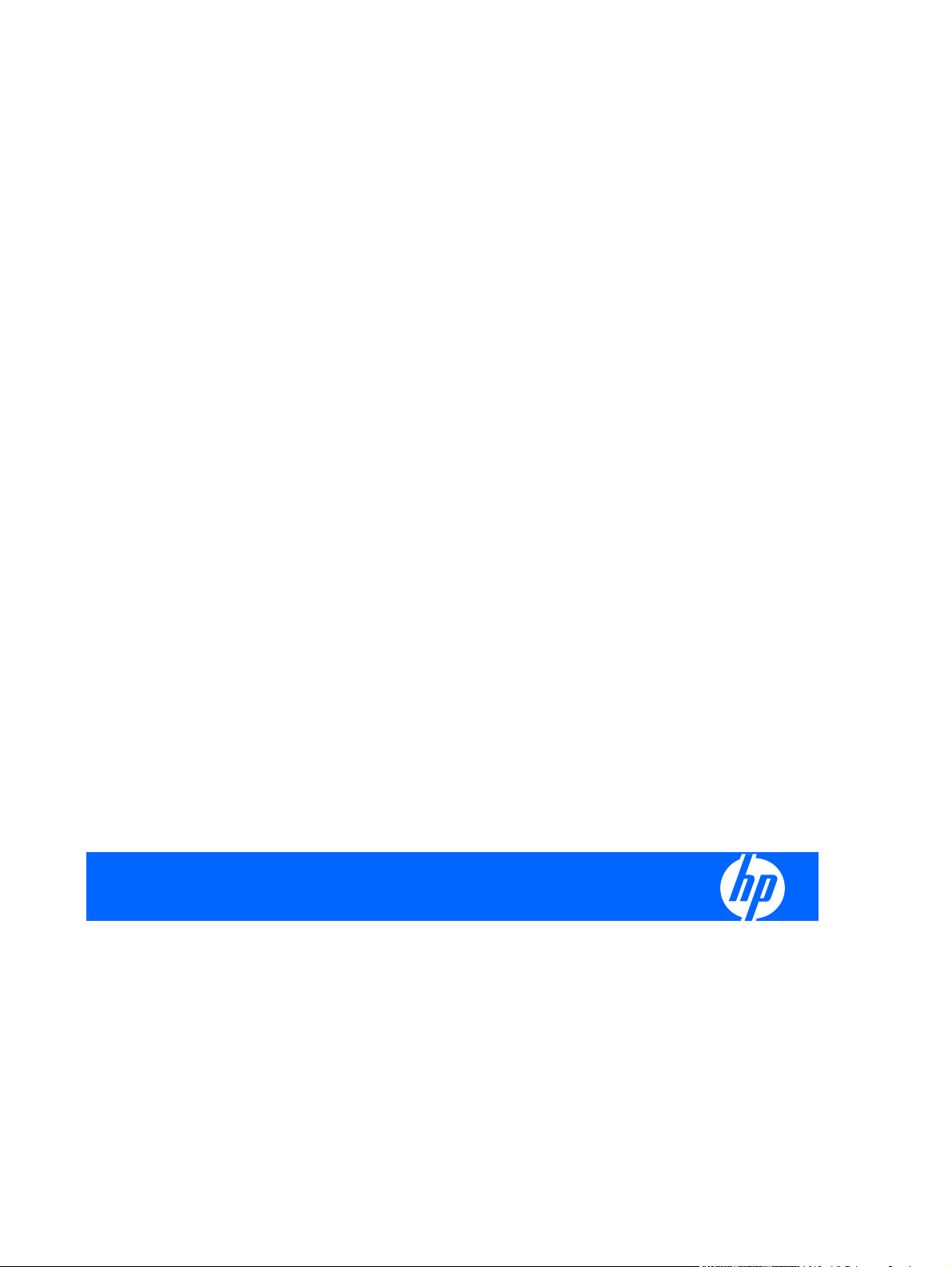
HP ProLiant DL385 Generation 5 Server
Benutzerhandbuch
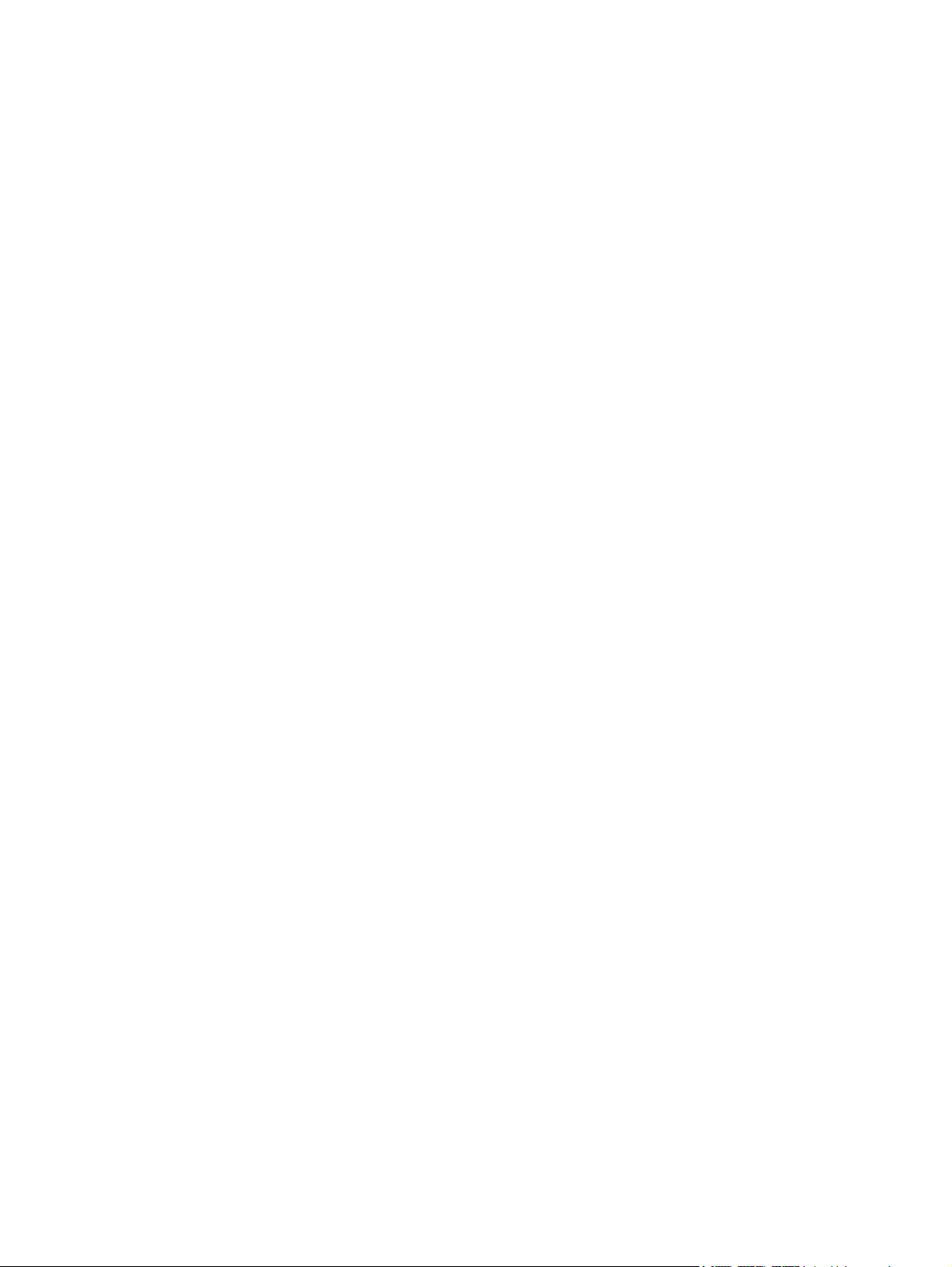
© Copyright 2007 Hewlett-Packard
Development Company, L.P.
Inhaltliche Änderungen dieses Dokuments
behalten wir uns ohne Ankündigung vor. Die
Informationen in dieser Veröffentlichung
werden ohne Gewähr für ihre Richtigkeit zur
Verfügung gestellt. Insbesondere enthalten
diese Informationen keinerlei zugesicherte
Eigenschaften. Alle sich aus der Verwendung
dieser Informationen ergebenden Risiken
trägt der Benutzer. Die Garantien für HP
Produkte und Services werden ausschließlich
in der entsprechenden, zum Produkt bzw.
Service gehörigen Garantieerklärung
beschrieben. Aus dem vorliegenden
Dokument sind keine weiter reichenden
Garantieansprüche abzuleiten. HewlettPackard („HP“) haftet – ausgenommen für die
Verletzung des Lebens, des Körpers, der
Gesundheit oder nach dem
Produkthaftungsgesetz – nicht für Schäden,
die fahrlässig von HP, einem gesetzlichen
Vertreter oder einem Erfüllungsgehilfen
verursacht wurden. Die Haftung für grobe
Fahrlässigkeit und Vorsatz bleibt hiervon
unberührt.
Teilenummer 457041-041
November 2007 (Erste Ausgabe)
Microsoft, Windows und Windows NT sind in
den USA eingetragene Marken der Microsoft
Corporation. Windows Server 2003 ist eine
Marke der Microsoft Corporation.
Zielgruppe
Dieses Dokument wendet sich an die Person,
die Server und Speichersysteme installiert,
verwaltet und Systemfehler beseitigt. Es wird
vorausgesetzt, dass Sie über die erforderliche
Ausbildung für Wartungsarbeiten an
Computersystemen verfügen und sich der
Risiken bewusst sind, die beim Betrieb von
Geräten mit gefährlichen Spannungen
auftreten können.
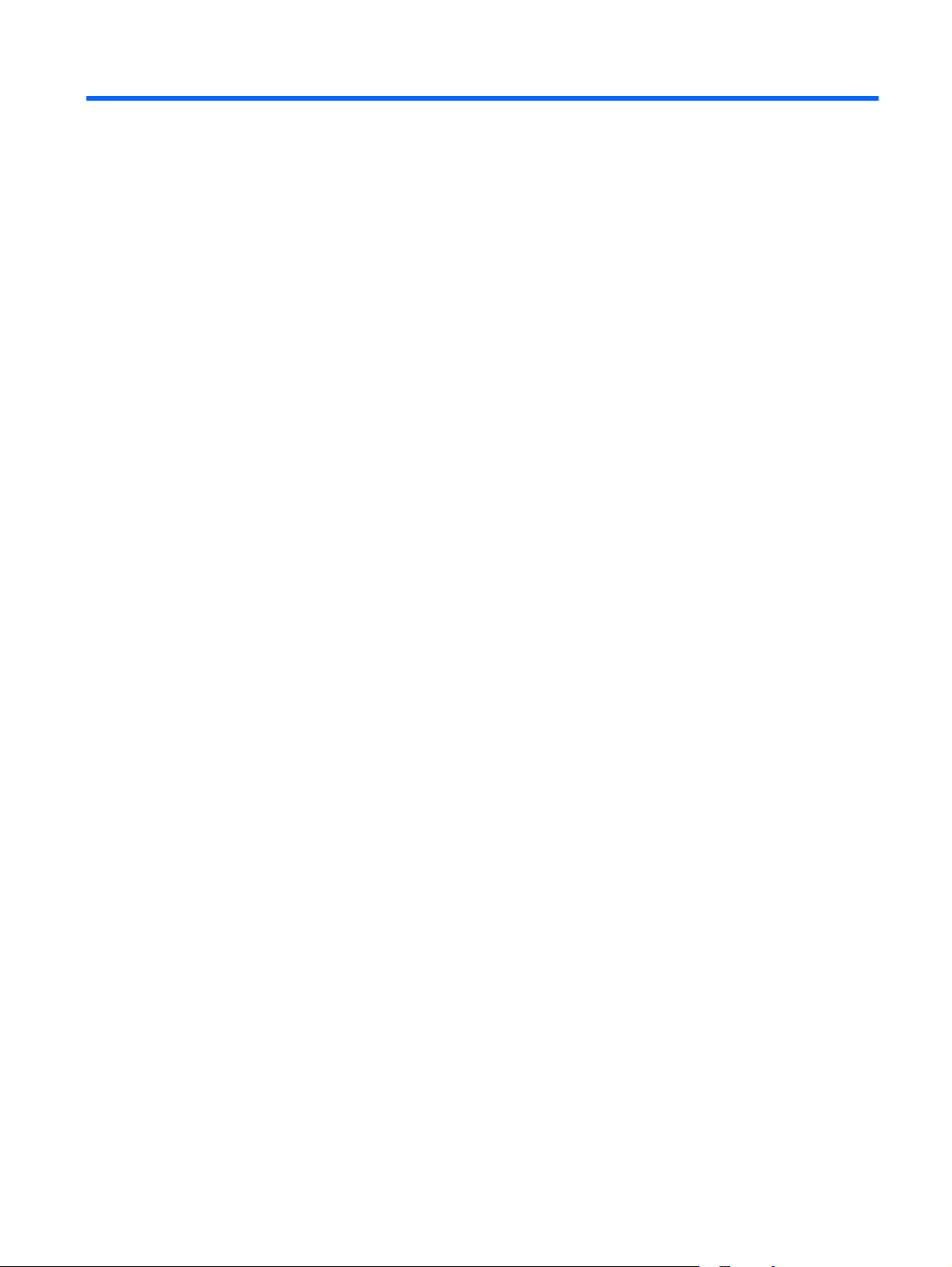
Inhaltsverzeichnis
1 Beschreibung der Komponenten
Komponenten auf der Vorderseite .............................................................................................. 1
LEDs und Schalter an der Vorderseite ......................................................................................... 2
LEDs des Systems Insight Display ................................................................................................ 4
Komponenten auf der Rückseite ................................................................................................. 5
Definitionen des PCI-Erweiterungssteckplatzes ............................................................... 6
Definitionen des PCI-Riser-Board-Erweiterungssteckplatzes .............................................. 6
LEDs und Schalter an der Rückseite ............................................................................................. 6
Systemplatine .......................................................................................................................... 7
Systemplatinenkomponenten ....................................................................................... 7
DIMM-Steckplätze ..................................................................................................... 8
Systemwartungsschalter ............................................................................................. 9
NMI-Funktionalität ..................................................................................................... 9
Leuchtmuster der Systems Insight Display LEDs und der LED für den internen Zustand ...................... 10
Gerätenummern ..................................................................................................................... 12
SAS- und SATA-Festplattenlaufwerks-LEDs .................................................................................. 12
Leuchtmuster der SAS- und SATA-Festplattenlaufwerks-LEDs .......................................................... 13
LED für PCI-Riser-Käfig ............................................................................................................ 14
Akku-LEDs ............................................................................................................................. 15
Hot-Plug-Lüfter ........................................................................................................................ 17
Komponenten der Lüfterplatine ................................................................................................. 17
2 Betrieb
Einschalten des Servers ........................................................................................................... 19
Herunterfahren des Servers ..................................................................................................... 19
Herausziehen des Servers aus dem Rack ................................................................................... 20
Entfernen der Gehäuseabdeckung ............................................................................................ 21
Anbringen der Abdeckung ...................................................................................................... 22
Entfernen des Luftleitblechs ...................................................................................................... 22
Luftleitblech installieren ........................................................................................................... 23
Entfernen des PCI-Riser-Käfigs .................................................................................................. 24
Einsetzen des PCI-Riser-Käfigs .................................................................................................. 25
Zugriff auf die Rückwand des Produkts ...................................................................................... 26
Nach links schwingender Kabelführungsarm ............................................................... 26
Nach rechts schwingender Kabelführungsarm ............................................................. 26
Betrieb der Hot-Plug-Lüfter ........................................................................................................ 27
3 Setup
Optionale Installationsservices ................................................................................................. 29
DEWW iii
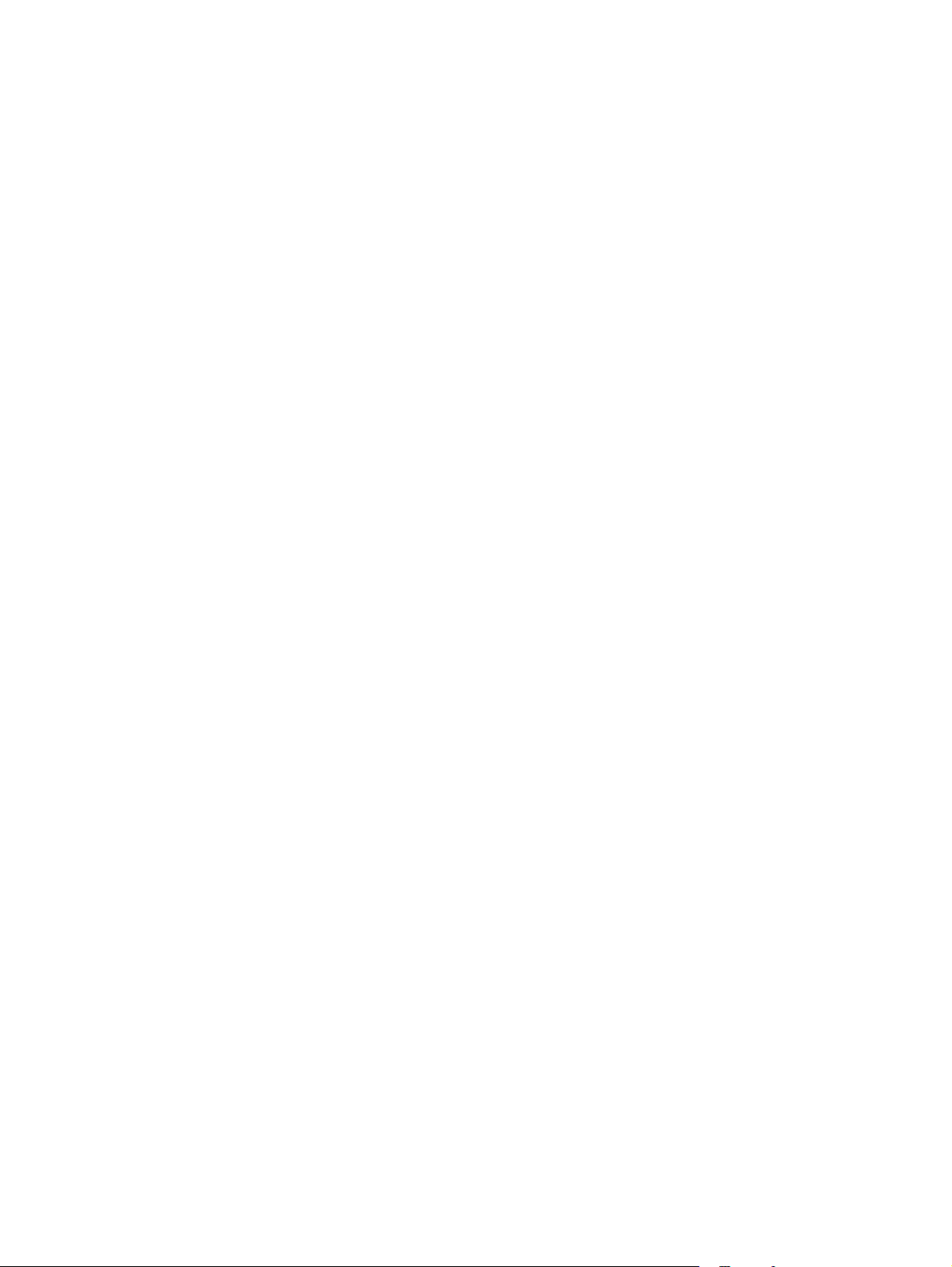
Informationsquellen zur Rack-Konfiguration ................................................................................ 30
Optimale Betriebsumgebung ................................................................................................... 30
Erforderliche Luftzirkulation und Mindestabstände ....................................................... 30
Temperaturanforderungen ........................................................................................ 31
Anforderungen an die Stromversorgung ..................................................................... 31
Erforderliche elektrische Erdung ................................................................................ 32
Rack-Vorsichtsmaßnahmen ...................................................................................................... 32
Identifizieren des Inhalts im Versandkarton des Servers ............................................................... 33
Installieren der Hardwareoptionen ........................................................................................... 33
Installieren des Servers im Rack ............................................................................................... 34
Einschalten und Konfigurieren des Servers ................................................................................. 36
Installieren des Betriebssystems ................................................................................................ 37
Registrieren des Servers .......................................................................................................... 37
4 Installation der Hardwareoptionen
Einführung ............................................................................................................................. 38
Prozessoroption ..................................................................................................................... 38
Speicheroptionen ................................................................................................................... 44
Advanced ECC-Speicher .......................................................................................... 44
DIMM-Installationsrichtlinien ..................................................................................... 45
DIMM-Bestückungsreihenfolge ................................................................... 45
Installieren von DIMMs ............................................................................................ 45
Optionale Hot-Plug-SAS-Festplattenlaufwerke ............................................................................. 46
Installieren eines Hot-Plug-SAS-Festplattenlaufwerks ...................................................... 47
Entfernen eines Hot-Plug-SAS-Festplattenlaufwerks ........................................................ 48
Optionales Medienlaufwerk .................................................................................................... 49
Optionales redundantes Hot-Plug-Wechselstromnetzteil ............................................................... 49
Optionales Gleichstromnetzteil ................................................................................................ 51
Erweiterungskartenoptionen ..................................................................................................... 53
Installieren einer Erweiterungskarte (Steckplatz 2) ........................................................ 53
Abnehmen der Abdeckungen der Erweiterungssteckplätze (Steckplätze 3, 4 und 5) ........ 54
Installieren einer Erweiterungskarte (Steckplätz 3, 4 oder 5) ......................................... 54
Optionale PCI-Riser Boards ..................................................................................................... 56
5 Verkabelung
SAS-Festplattenverkabelung ..................................................................................................... 57
PCI-SAS-Verkabelung mit einem HP Smart Array P400i Controller ................................. 58
PCI-SAS-Verkabelung mit einem optionalen Erweiterungskarten-Controller ...................... 58
Lüfterplatinen-Verkabelung ...................................................................................................... 59
Batterieverkabelung für BBWC ................................................................................................ 59
Verkabelung des Systems Insight Display .................................................................................. 60
Stromverkabelung der Festplatten-Backplane ............................................................................. 60
Verkabelung des Medienlaufwerksschachts ............................................................................... 61
Stromverkabelung des PCIe-Riser-Board x16 .............................................................................. 61
6 Software und Konfigurationsprogramme
Konfigurationsprogramme ....................................................................................................... 62
SmartStart Software ................................................................................................. 62
SmartStart Scripting Toolkit ........................................................................ 63
iv DEWW
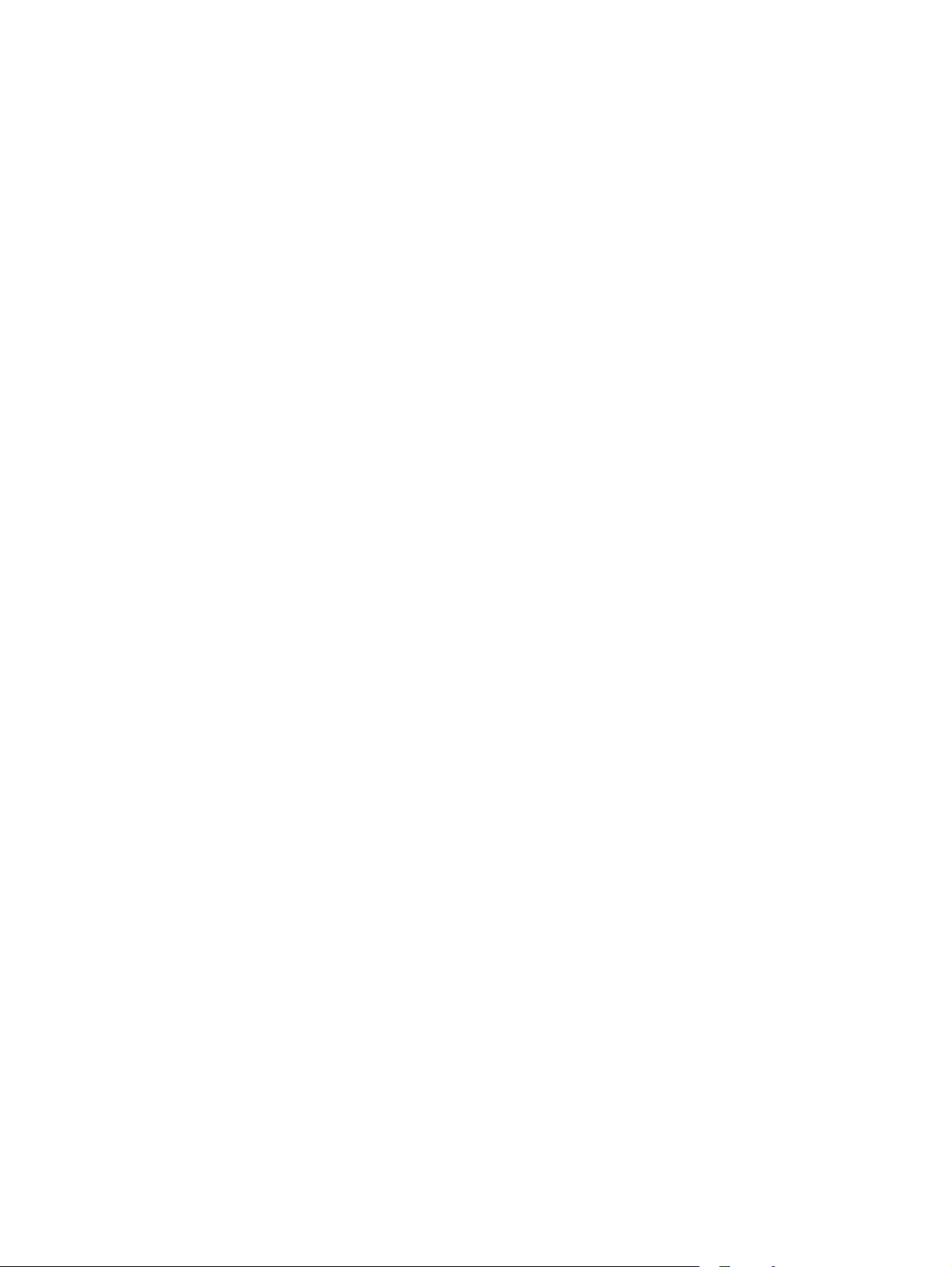
Configuration Replication Utility (Programm zur Replikation einer
Konfiguration) .......................................................................................... 63
HP ROM-Based Setup Utility ..................................................................................... 63
Verwenden von RBSU ............................................................................... 64
Automatischer Konfigurationsvorgang ......................................................... 64
Boot-Optionen ......................................................................................... 65
BIOS Serial Console ................................................................................. 65
Array Configuration Utility (Dienstprogramm zur Array-Konfiguration) ............................ 65
Option ROM Configuration for Arrays ....................................................................... 66
HP ProLiant Essentials Rapid Deployment Pack (RDP) ................................................... 66
Eingabe der Seriennummer des Servers und der Produkt-ID .......................................... 67
Managementprogramme ......................................................................................................... 67
Automatic Server Recovery (Automatische Serverwiederherstellung) ............................... 68
ROMPaq Utility ....................................................................................................... 68
System Online ROM Flash Component Utility .............................................................. 68
Integrated Lights-Out 2-Technologie ........................................................................... 68
Erase Utility ............................................................................................................ 69
StorageWorks Library and Tape Tools ....................................................................... 69
HP Systems Insight Manager ..................................................................................... 69
Management Agents ............................................................................................... 70
Unterstützung eines redundanten ROM ...................................................................... 70
Sicherheitsvorteile .................................................................................... 70
Zugriff auf redundante ROM-Einstellungen ................................................... 70
USB-Unterstützung ................................................................................................... 71
Ändern der USB-Versionsunterstützung ........................................................ 71
Interne USB-Funktionalität .......................................................................... 72
Diagnoseprogramme .............................................................................................................. 72
HP Insight Diagnostics ............................................................................................. 72
Survey-Funktionalität von HP Insight Diagnostics .......................................................... 72
Integrated Management Log ..................................................................................... 73
Array Diagnostic Utility ............................................................................................ 73
Programme für Remote-Support- und -Analyse ............................................................................ 73
HP Instant Support Enterprise Edition (ISEE) ................................................................ 73
Web-Based Enterprise Service (WEBES) ..................................................................... 74
Open Services Event Manager (OSEM) ..................................................................... 74
Aktualisieren des Systems ........................................................................................................ 74
Treiber ................................................................................................................... 74
ProLiant Support Packs ............................................................................................. 75
Betriebssystem-Versionsunterstützung ......................................................................... 75
Änderungskontrolle und proaktive Benachrichtigung .................................................... 75
Care Pack .............................................................................................................. 75
7 Fehlerbeseitigung
Ressourcen für die Fehlerbeseitigung ........................................................................................ 76
Schritte zur Vorbereitung auf die Diagnose ............................................................................... 76
Wichtige Sicherheitshinweise ................................................................................... 77
Wichtige Sicherheitshinweise ................................................................................... 77
Symbole an den Geräten .......................................................................... 77
Warnhinweise und Vorsichtsmaßnahmen .................................................... 78
Symptominformationen ............................................................................................ 79
DEWW v
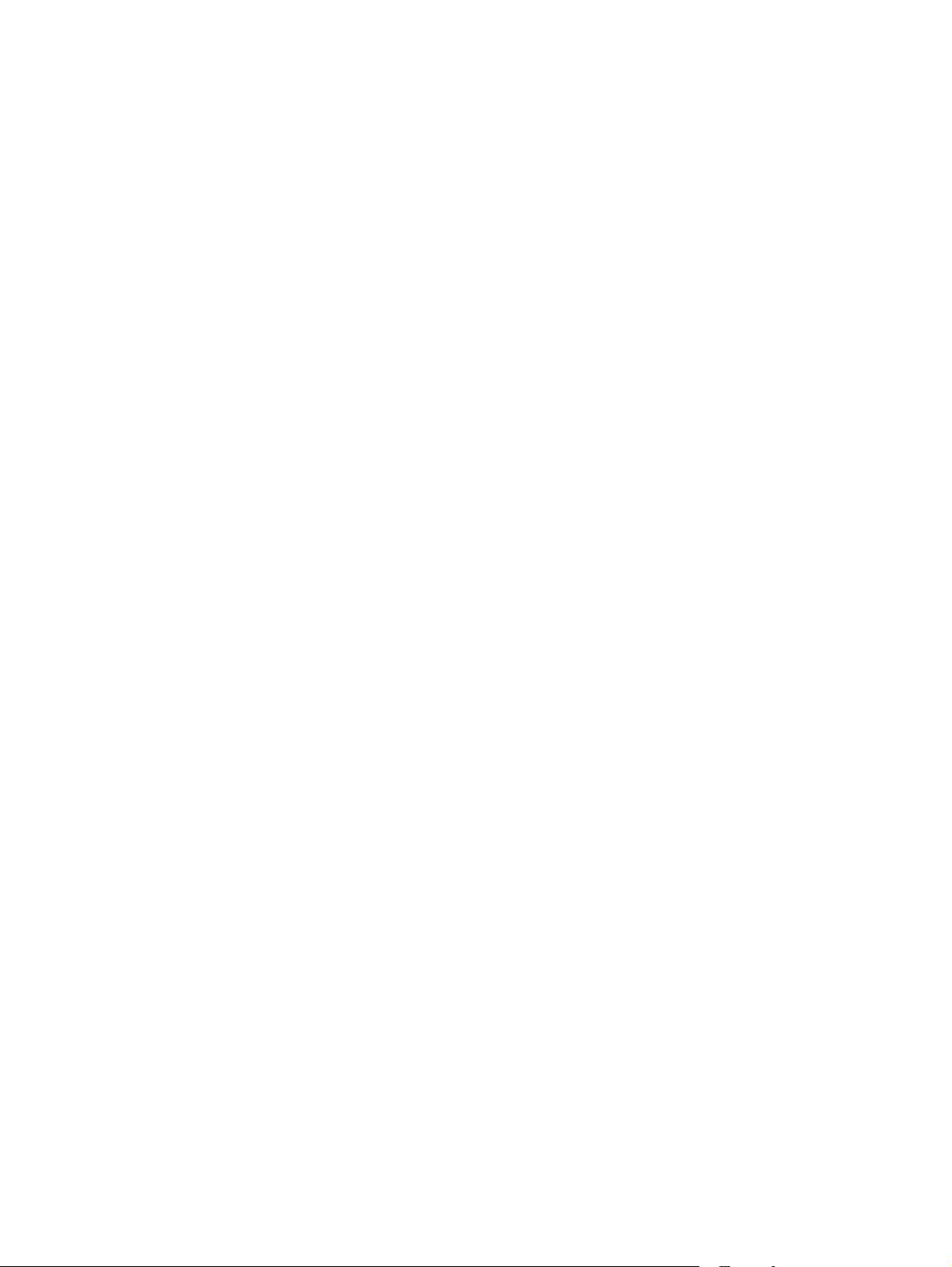
Vorbereiten des Servers auf die Diagnose .................................................................. 80
Lockere Verbindungen ............................................................................................................ 80
Dienstbenachrichtigungen ....................................................................................................... 81
Flussdiagramme zur Fehlerbehebung ........................................................................................ 81
Flussdiagramm zum Diagnosebeginn ......................................................................... 81
Flussdiagramm zur allgemeinen Diagnose .................................................................. 83
Flussdiagramm bei Systemstartproblemen ................................................................... 85
Flussdiagramm bei POST-Problemen .......................................................................... 88
Flussdiagramm bei Betriebssystemstart-Problemen ........................................................ 91
Flussdiagramm bei Serverfehleranzeigen ................................................................... 93
POST-Fehlermeldungen und Pieptöne ........................................................................................ 96
8 Austauschen der Batterie
9 Zulassungshinweise
FCC-Hinweis ......................................................................................................................... 99
FCC-Klassifizierungsetikett ........................................................................................ 99
Geräte der Klasse A .............................................................................................. 100
Geräte der Klasse B .............................................................................................. 100
Konformitätserklärung für Geräte mit dem FCC-Logo – nur USA ................................................. 100
Änderungen ........................................................................................................................ 101
Kabel ................................................................................................................................. 101
Hinweis für Kanada (Avis Canadien) ...................................................................................... 101
Zulassungshinweis für die Europäische Union .......................................................................... 101
Entsorgung von Altgeräten aus privaten Haushalten in der EU ................................................... 102
Hinweis für Japan ................................................................................................................ 103
BSMI-Hinweis ...................................................................................................................... 103
Hinweis für Korea ................................................................................................................ 103
Laser-Zulassung .................................................................................................................... 104
Hinweis zum Austauschen von Akkus oder Batterien ................................................................. 104
Taiwan, Hinweis zum Recycling von Batterien ......................................................................... 105
Hinweis zu Netzkabeln für Japan ........................................................................................... 105
10 Elektrostatische Entladung
Schutz vor elektrostatischer Entladung ..................................................................................... 106
Erdungsmethoden zum Schutz vor elektrostatischer Entladung .................................................... 107
11 Technische Daten
Umgebungsanforderungen .................................................................................................... 108
Technische Daten ................................................................................................................. 108
12 Technische Unterstützung
Vor der Kontaktaufnahme mit HP ........................................................................................... 110
HP Kontaktinformationen ....................................................................................................... 110
Customer Self Repair (Eigenreparatur durch den Kunden) .......................................................... 111
Akronyme und Abkürzungen ............................................................................................ 112
vi DEWW
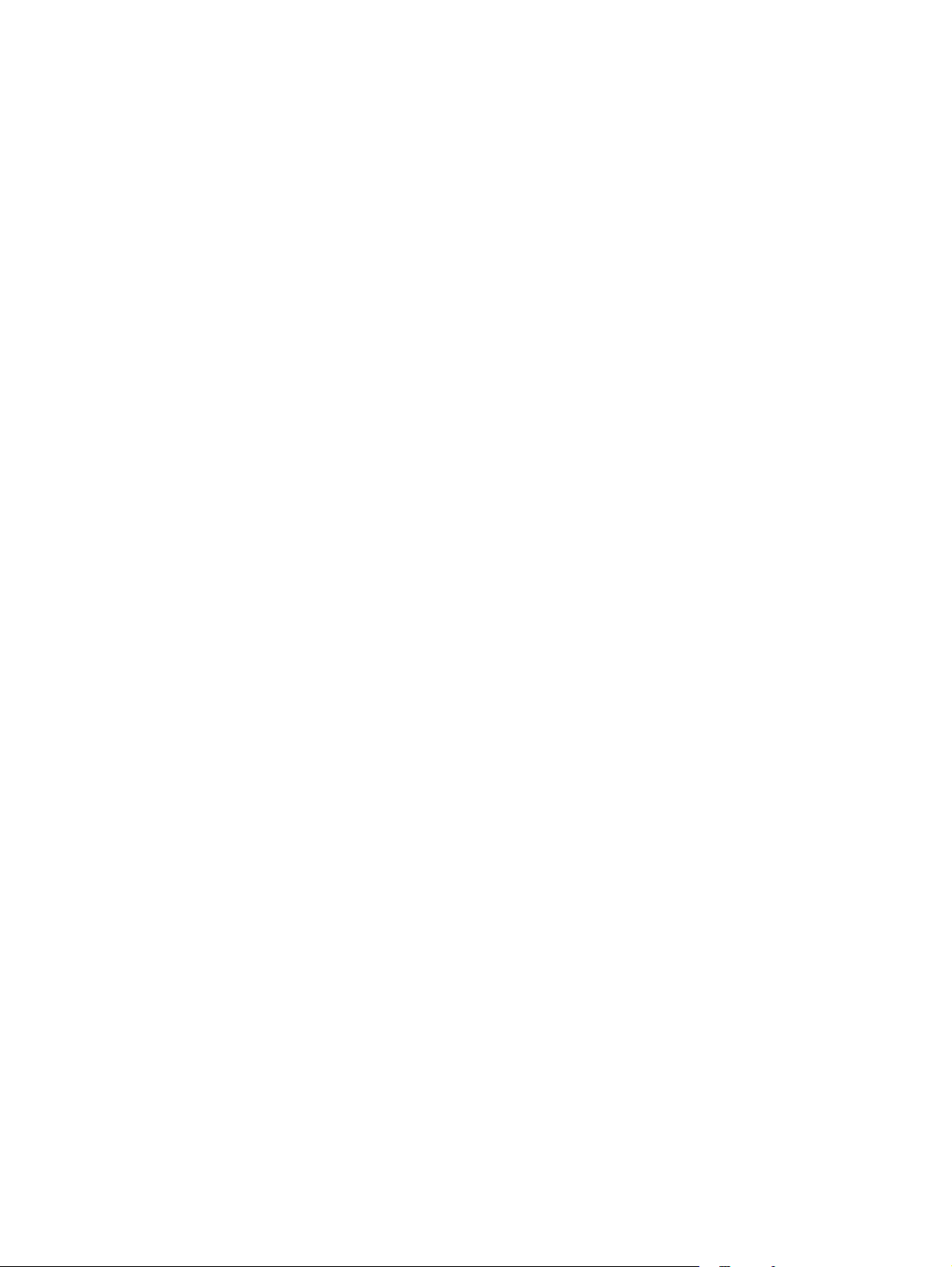
Index ............................................................................................................................... 114
DEWW vii
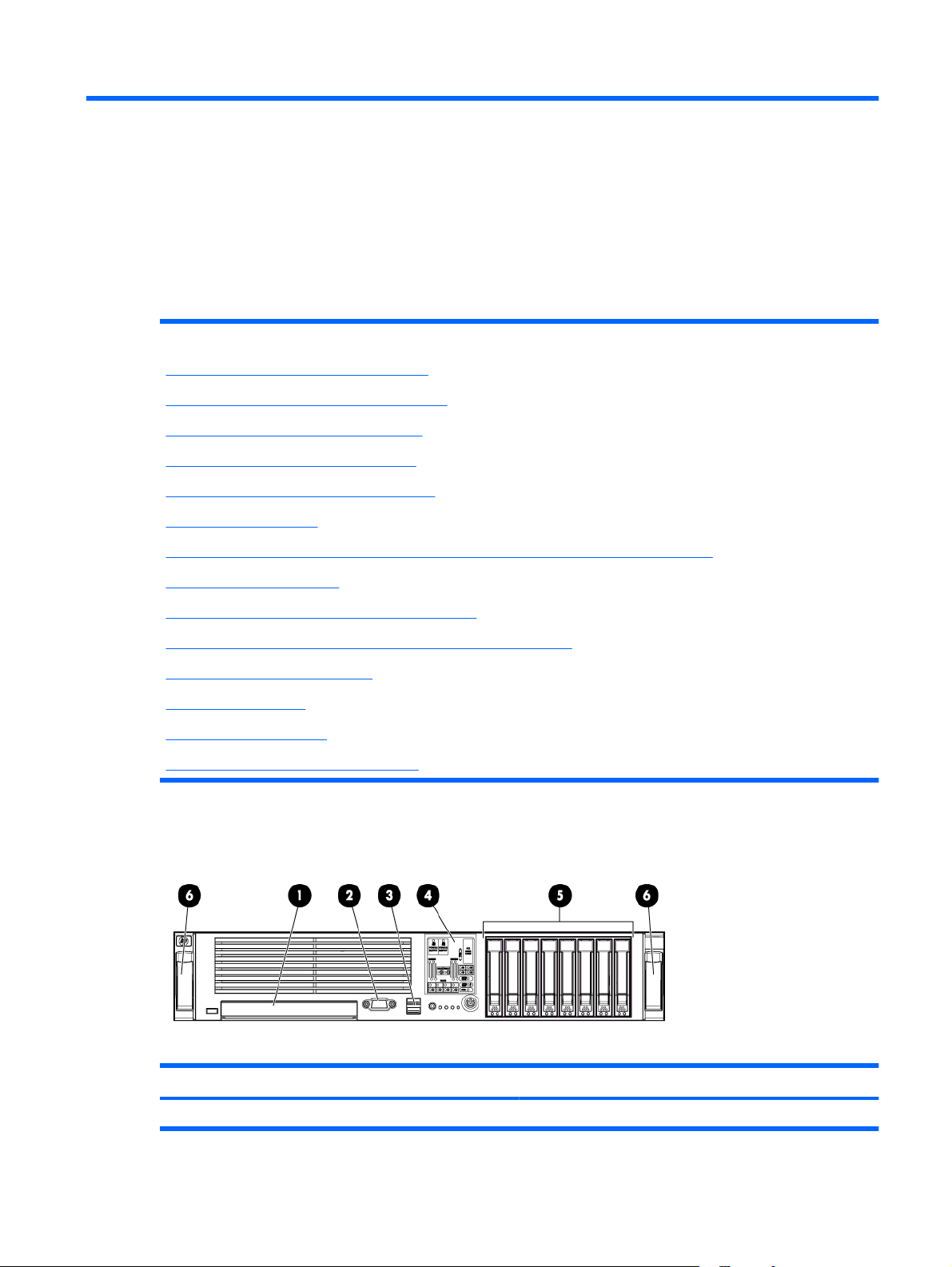
1
Beschreibung der Komponenten
In diesem Abschnitt
„Komponenten auf der Vorderseite“ auf Seite 1
„LEDs und Schalter an der Vorderseite“ auf Seite 2
„LEDs des Systems Insight Display“ auf Seite 4
„Komponenten auf der Rückseite“ auf Seite 5
„LEDs und Schalter an der Rückseite“ auf Seite 6
„Systemplatine“ auf Seite 7
„Leuchtmuster der Systems Insight Display LEDs und der LED für den internen Zustand“ auf Seite 10
„Gerätenummern“ auf Seite 12
„SAS- und SATA-Festplattenlaufwerks-LEDs“ auf Seite 12
„Leuchtmuster der SAS- und SATA-Festplattenlaufwerks-LEDs“ auf Seite 13
„LED für PCI-Riser-Käfig“ auf Seite 14
„Akku-LEDs“ auf Seite 15
„Hot-Plug-Lüfter“ auf Seite 17
„Komponenten der Lüfterplatine“ auf Seite 17
Komponenten auf der Vorderseite
Nr. Beschreibung
1 Medienlaufwerksschacht (IDE/Disketten-Multifunktionsschacht)
DEWW Komponenten auf der Vorderseite 1
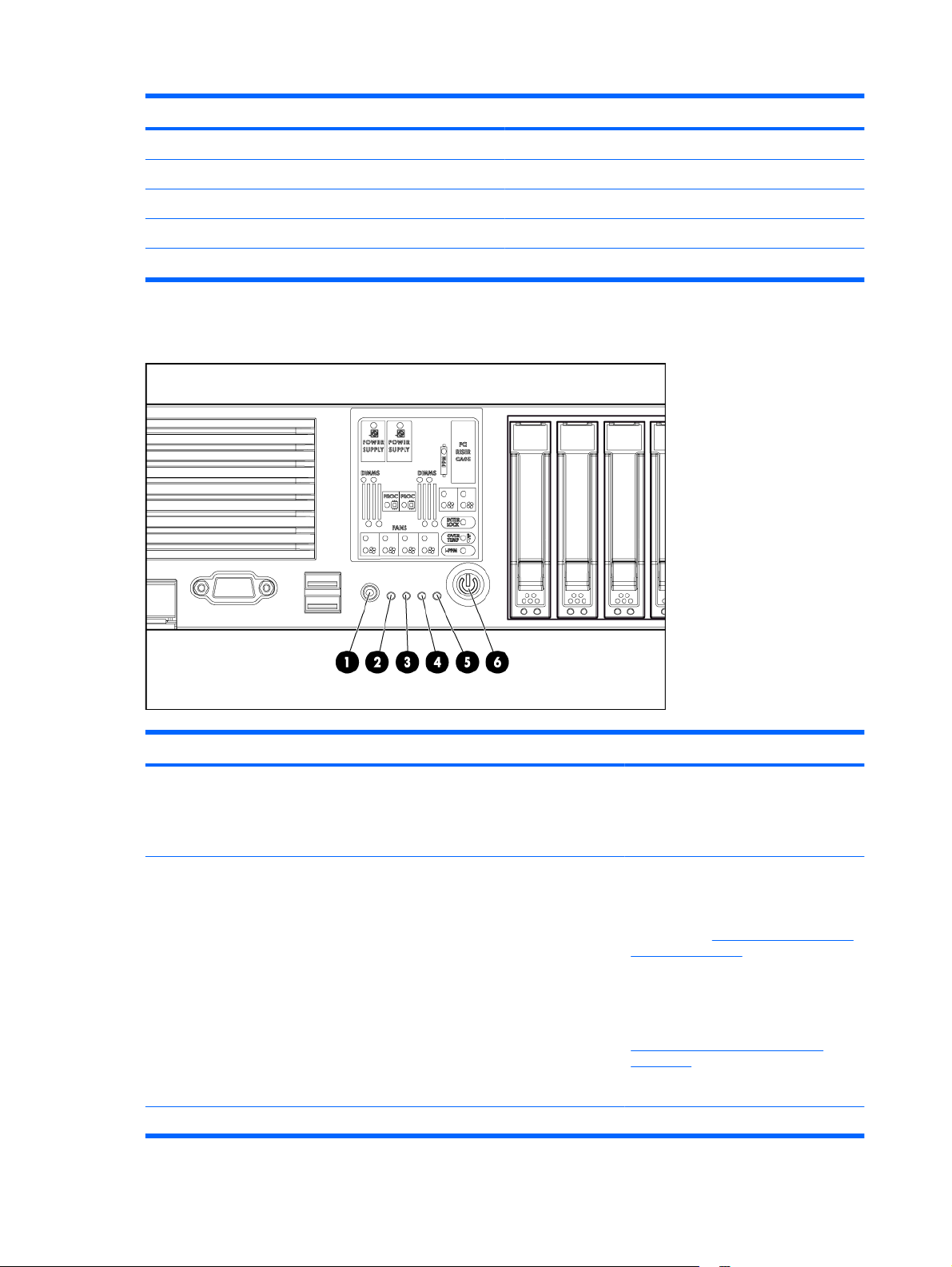
Nr. Beschreibung
2 Monitoranschluss
3 USB-Anschlüsse (2)
4 Systems Insight Display
5 Festplattenlaufwerksschächte
6 Schnellfreigabehebel (2)
LEDs und Schalter an der Vorderseite
Nr. Beschreibung Status (Zustand)
1 Geräteidentifikationsschalter mit LED Blau = Aktiviert
Blinkt = System wird remote verwaltet
Aus = Deaktiviert
2 LED für den internen Zustand Grün = Normal
Gelb = Eingeschränkter Systemzustand.
Anhand der LEDs des System Insight
Display (siehe
Display“ auf Seite 4) können Sie die
Komponente im eingeschränkten Zustand
identifizieren.
Rot = Kritischer Systemzustand. Anhand
der LEDs des System Insight Display (siehe
„LEDs des Systems Insight Display“
auf Seite 4) können Sie die
Komponente im kritischen Zustand
identifizieren.
3 LED für den externen Zustand (Netzteil) Grün = Normal
„LEDs des Systems Insight
2 Kapitel 1 Beschreibung der Komponenten DEWW
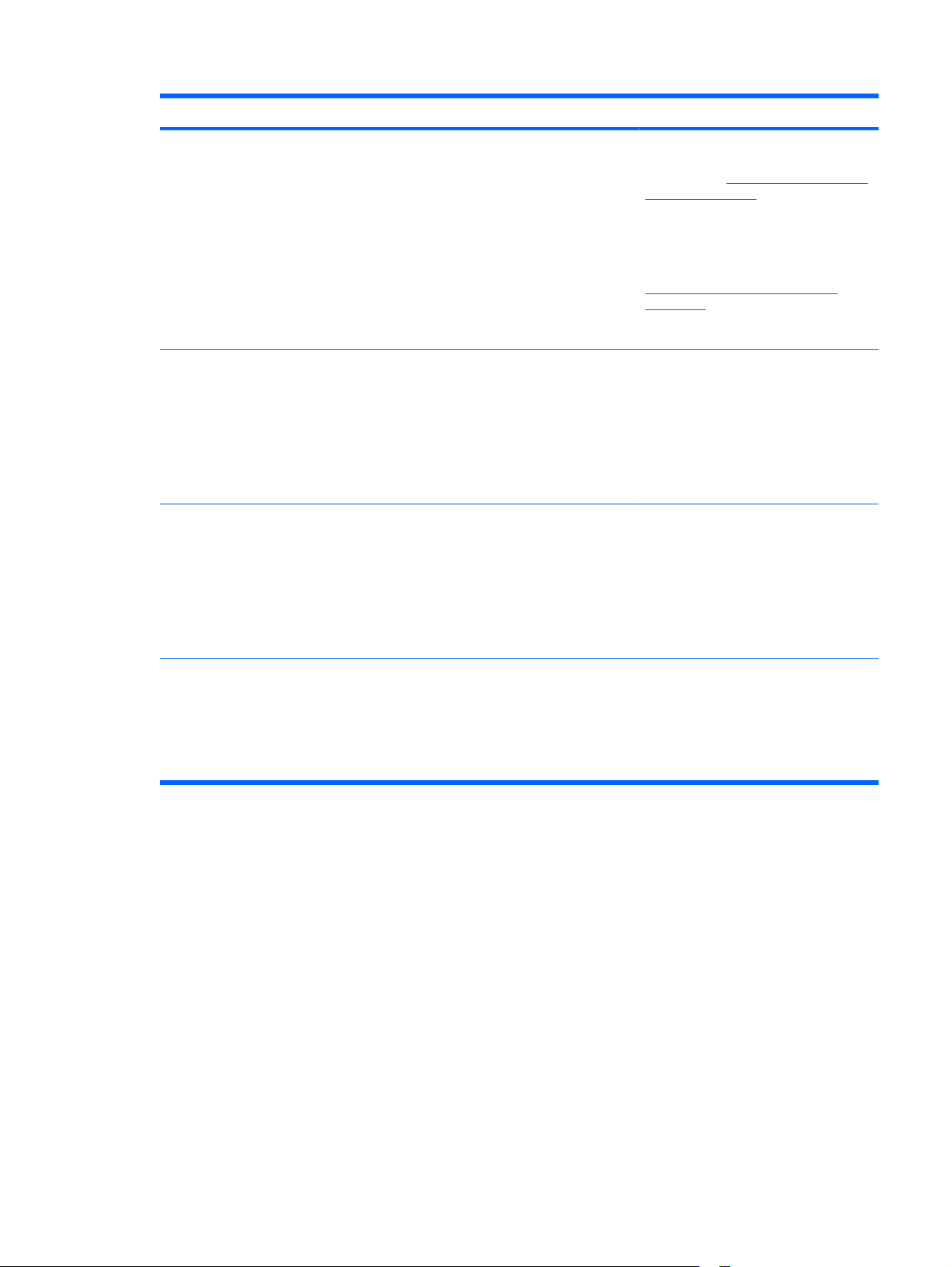
Nr. Beschreibung Status (Zustand)
Gelb = Ausfall der Netzteilredundanz.
Anhand der LEDs des System Insight
Display (siehe
Display“ auf Seite 4) können Sie die
Komponente im eingeschränkten Zustand
identifizieren.
Rot = Kritischer Netzteilausfall. Anhand
der LEDs des System Insight Display (siehe
„LEDs des Systems Insight Display“
auf Seite 4) können Sie die
Komponente im kritischen Zustand
identifizieren.
4 Verbindungs-/Aktivitäts-LED für NIC 1 Grün = Netzwerkverbindung
Blinkt = Netzwerkverbindung und aktivität
Aus = Keine Verbindung zum Netzwerk.
Wenn die Stromversorgung ausgeschaltet
ist, können Sie den Status an den RJ-45LEDs auf der Rückseite erkennen.
5 Verbindungs-/Aktivitäts-LED für NIC 2 Grün = Netzwerkverbindung
Blinkt = Netzwerkverbindung und aktivität
„LEDs des Systems Insight
6 Betriebsanzeige an der Netz-/Standby-
Taste
Aus = Keine Verbindung zum Netzwerk.
Wenn die Stromversorgung ausgeschaltet
ist, können Sie den Status an den RJ-45LEDs auf der Rückseite erkennen.
Grün = System eingeschaltet
Gelb = System ausgeschaltet, aber Strom
liegt weiterhin an
Aus = Netzkabel nicht angeschlossen
oder ausgefallenes Netzteil
DEWW LEDs und Schalter an der Vorderseite 3
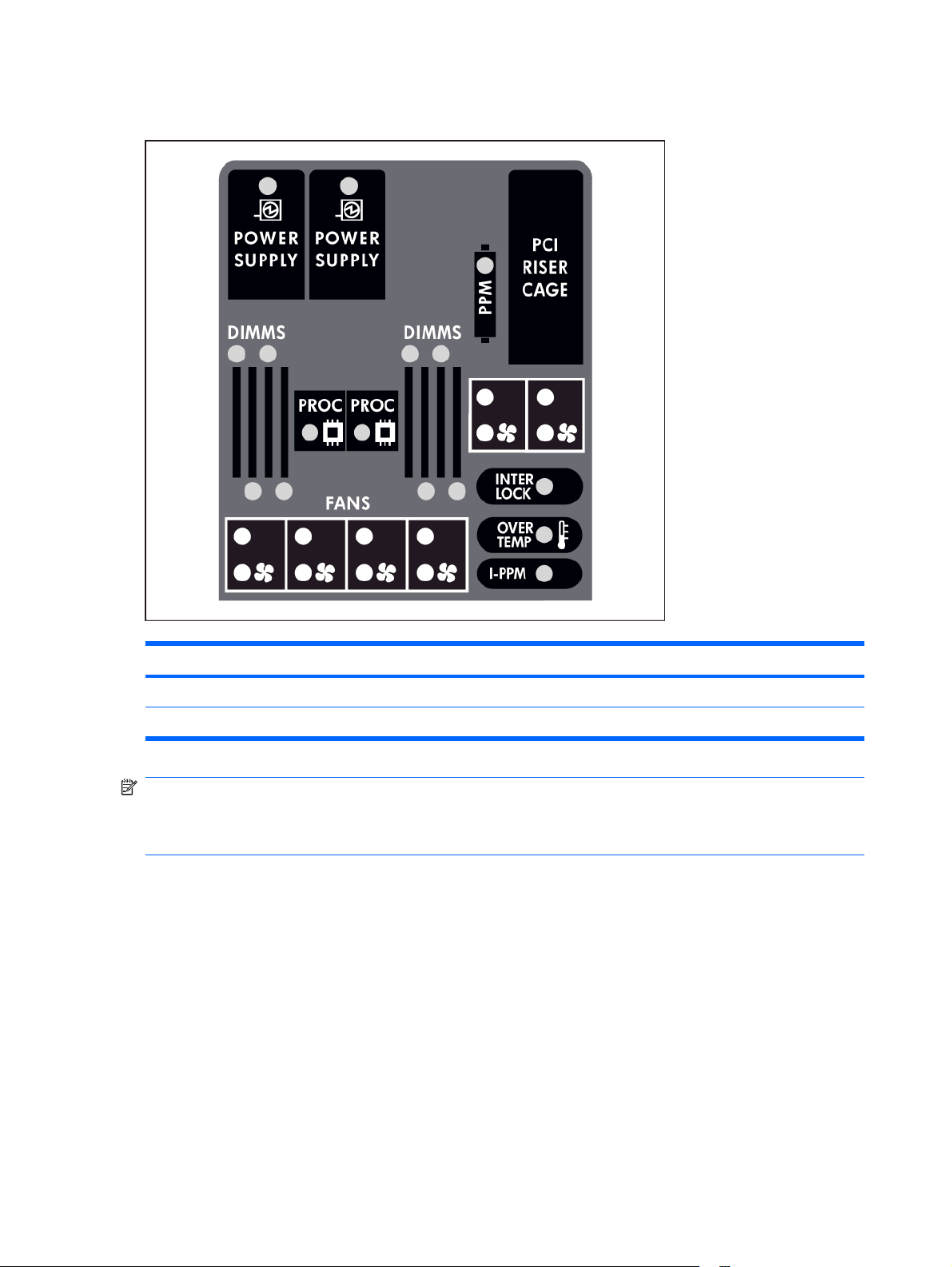
LEDs des Systems Insight Display
Status (Zustand)
Gelb = Fehler
Aus = Normal
HINWEIS: Leuchten die LEDs an mehreren DIMM-Steckplätzen, müssen weitere
Fehlerbeseitigungsverfahren durchgeführt werden. Testen Sie jede Bank mit DIMMs, indem Sie alle
anderen DIMMs entfernen. Isolieren Sie das fehlerhafte DIMM durch Austauschen jedes DIMMs in einer
Bank mit einem nachweislich funktionierenden DIMM.
4 Kapitel 1 Beschreibung der Komponenten DEWW
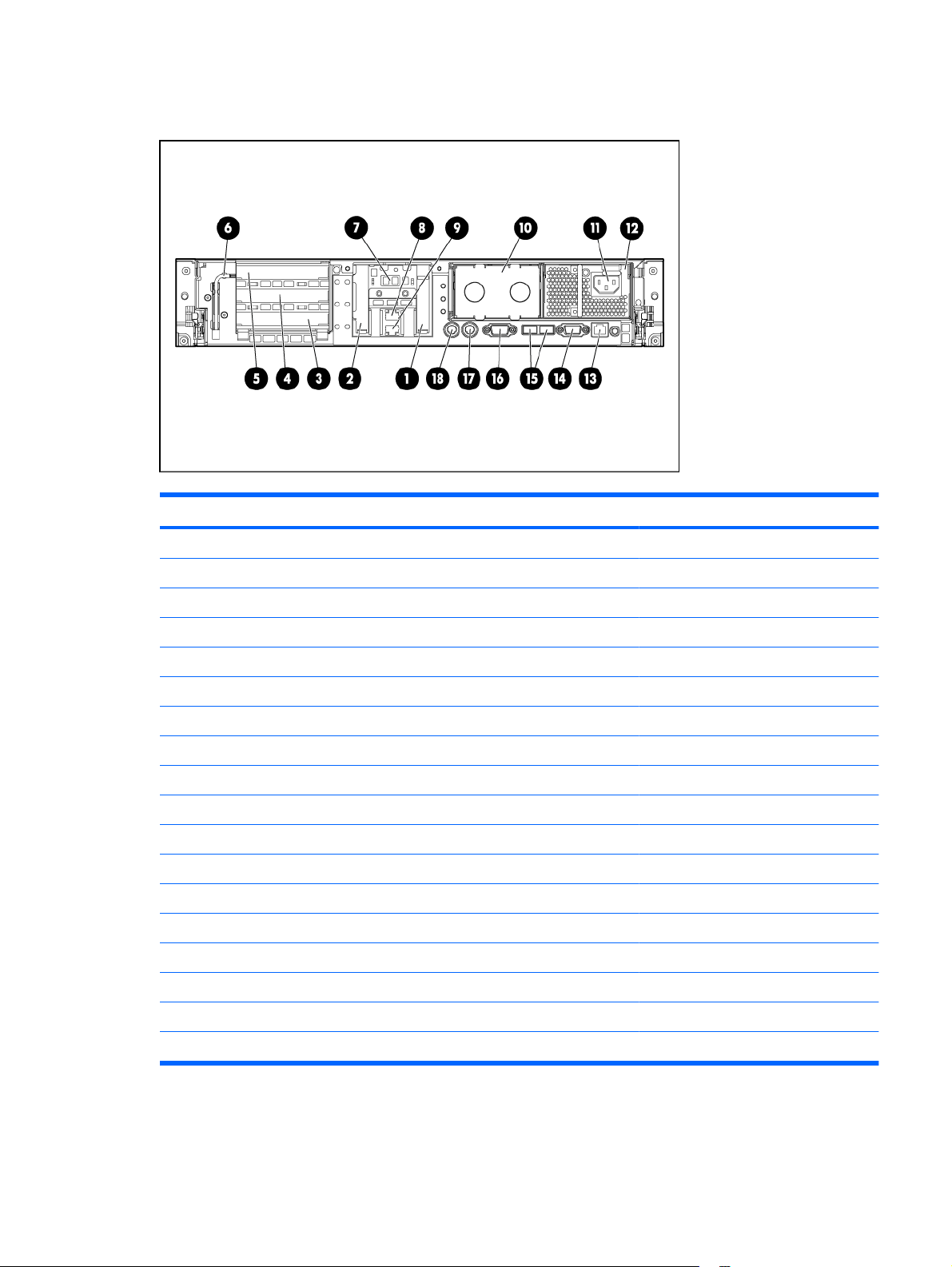
Komponenten auf der Rückseite
Nr. Beschreibung Farbe
1 Erweiterungssteckplatz 1 —
2 Erweiterungssteckplatz 2 —
3 Erweiterungssteckplatz 3 —
4 Erweiterungssteckplatz 4 —
5 Erweiterungssteckplatz 5 —
6 T-10/T-15 Torx-Schraubendreher —
7 Leerblende für externe Option —
8 NIC 2-Anschluss —
9 NIC 1-Anschluss —
10 Netzteileinschub 2 —
11 Netzkabelanschluss Schwarz
12 Netzteileinschub 1 (bestückt) —
13 iLO 2 Anschluss —
14 Monitoranschluss Blau
15 USB-Anschlüsse (2) Schwarz
16 Serieller Anschluss —
17 Mausanschluss Grün
18 Tastaturanschluss Lila
DEWW Komponenten auf der Rückseite 5
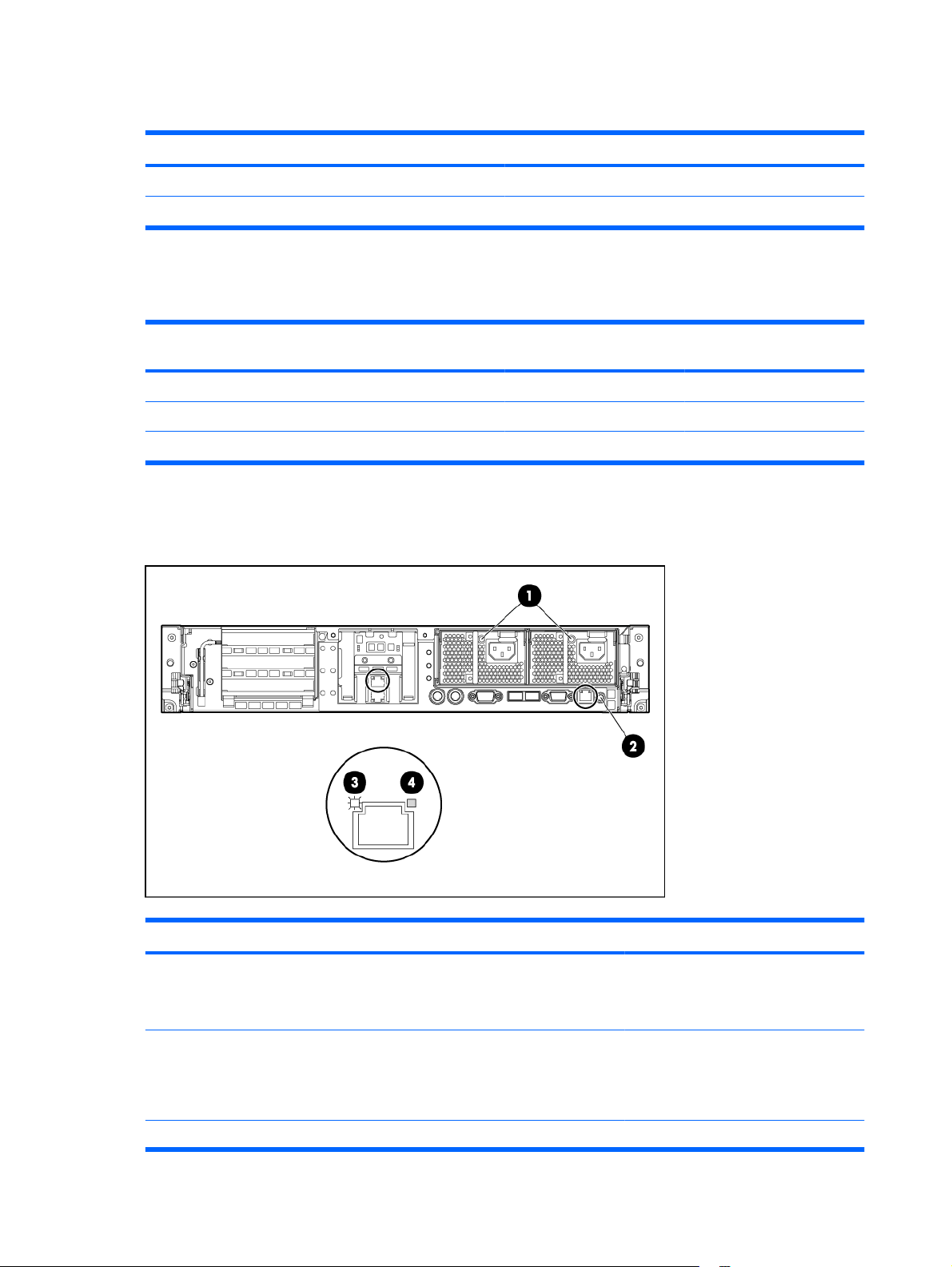
Definitionen des PCI-Erweiterungssteckplatzes
Steckplatz Typ und Geschwindigkeit
1 PCIe x8
2PCIe x8
Alle Steckplätze sind Nicht-Hot-Plug-Steckplätze.
Definitionen des PCI-Riser-Board-Erweiterungssteckplatzes
Steckplatz PCIe-Riser-Board PCIe-/PCI-X-Riser-Board
gemischt
5 x8 64 Bit/133 MHz —
4 x8 64 Bit/133 MHz x16
3x4x8x4
Alle Steckplätze sind Nicht-Hot-Plug-Steckplätze.
LEDs und Schalter an der Rückseite
PCIe-Riser-Board x16
Nr. Beschreibung Status (Zustand)
1 Netzteil-LED Grün = Normal
Aus = System ausgeschaltet oder Netzteil
ausgefallen
2 Geräteidentifikationsschalter mit LED Blau = Aktiviert
Blinkt = System wird remote verwaltet
Aus = Deaktiviert
3 NIC/iLO 2-Aktivitäts-LED Grün = Netzwerkaktivität
6 Kapitel 1 Beschreibung der Komponenten DEWW
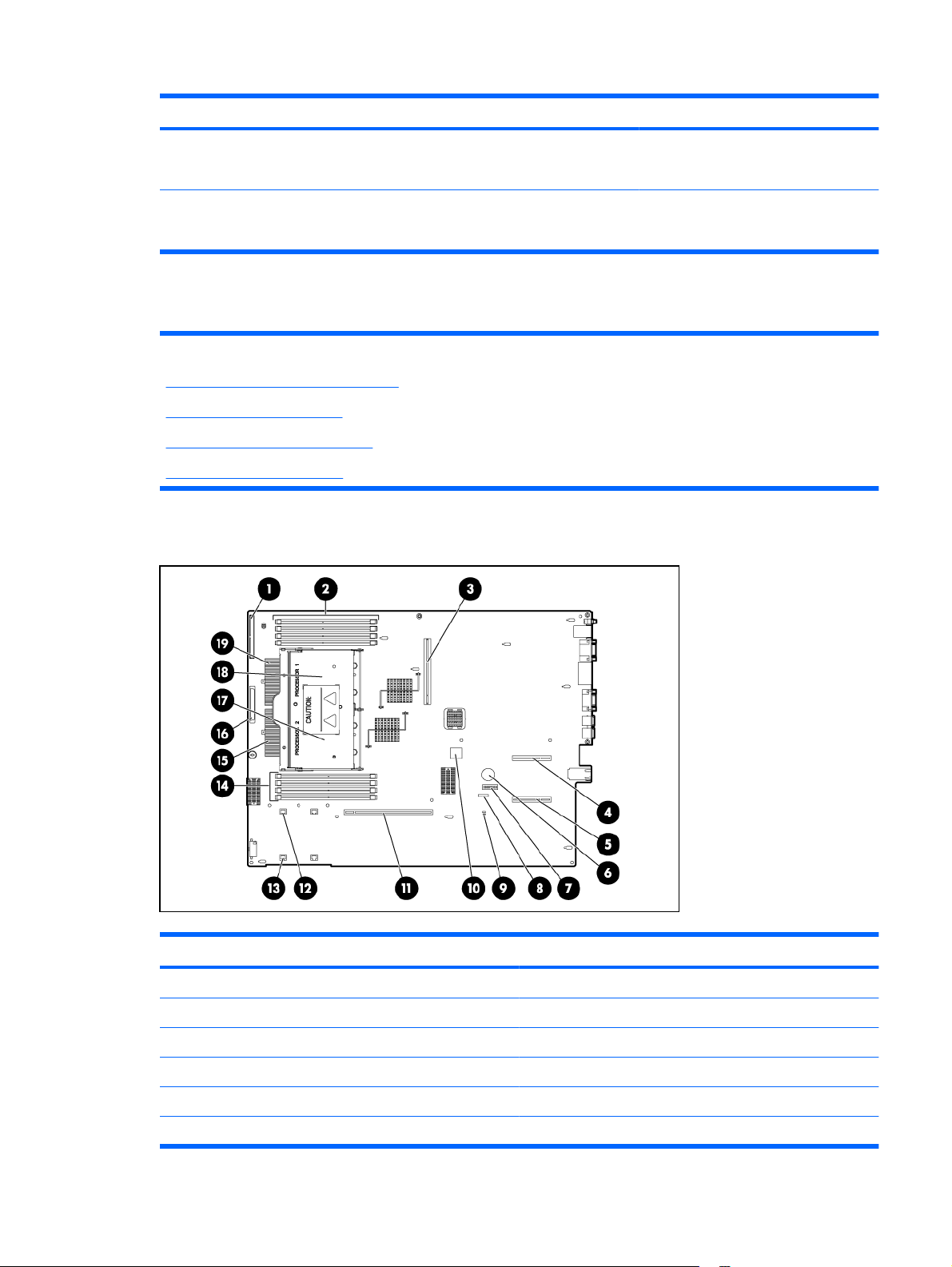
Nr. Beschreibung Status (Zustand)
4 NIC/iLO 2-Verbindungs-LED Grün = Netzwerkverbindung
Systemplatine
Liste der Themen:
„Systemplatinenkomponenten“ auf Seite 7
„DIMM-Steckplätze“ auf Seite 8
„Systemwartungsschalter“ auf Seite 9
„NMI-Funktionalität“ auf Seite 9
Systemplatinenkomponenten
Blinkt = Netzwerkaktivität
Aus = Keine Netzwerkaktivität
Aus = Keine Netzwerkverbindung
Nr. Beschreibung
1 Anschluss der Lüfterplatine
2 DIMM-Steckplätze (1-4)
3 Netzteilanschluss an der Backplane
4 PCIe-Steckplatz 1
5 PCIe-Steckplatz 2
6 Systemakku
DEWW Systemplatine 7
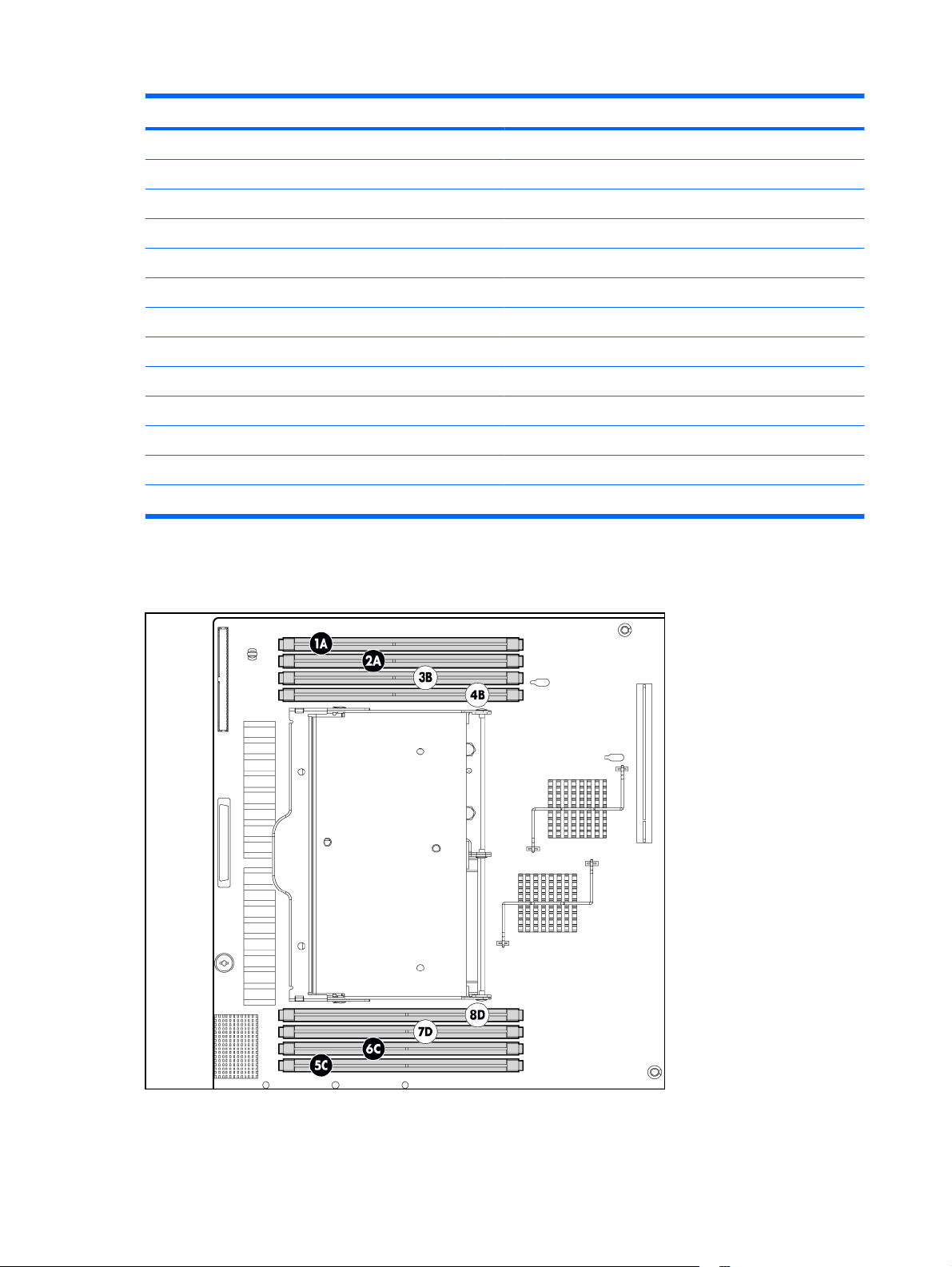
Nr. Beschreibung
7 Systemwartungsschalter
8 Diagnose-LEDs
9 NMI-Steckbrücke
10 Interner USB-Anschluss*
11 Anschluss für PCI-Riser-Käfig
12 Anschluss für Lüfter 2
13 Anschluss für Lüfter 1
14 DIMM-Steckplätze (5-8)
15 PPM 2 (integriert)
16 Schnittstellenanschluss für Multifunktionsschacht
17 Prozessorsockel 2
18 Prozessorsockel 1
19 PPM 1 (integriert)
* Der untere USB-Anschluss ist nicht verfügbar.
DIMM-Steckplätze
8 Kapitel 1 Beschreibung der Komponenten DEWW
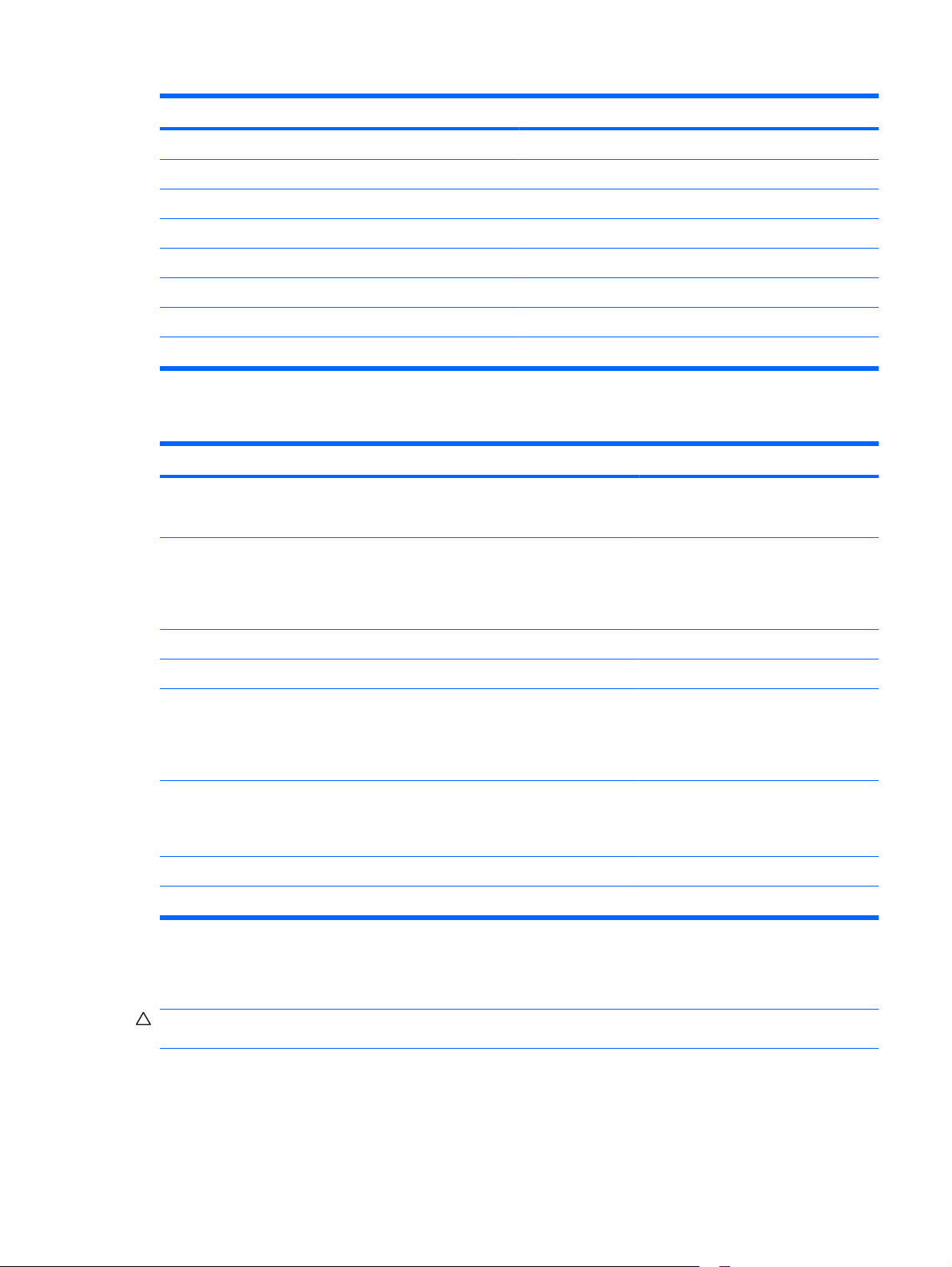
Nr. Beschreibung
1 DIMM-Steckplatz 1A
2 DIMM-Steckplatz 2A
3 DIMM-Steckplatz 3B
4 DIMM-Steckplatz 4B
5 DIMM-Steckplatz 5C
6 DIMM-Steckplatz 6C
7 DIMM-Steckplatz 7D
8DIMM-Steckplatz 8D
Systemwartungsschalter
Position Standardeinstellung Funktion
S1 Aus Aus = iLO 2-Sicherheit ist aktiviert.
S2 Aus Aus = Die Systemkonfiguration kann
Ein = iLO 2-Sicherheit ist deaktiviert.
geändert werden.
Ein = Die Systemkonfiguration ist gesperrt
und kann nicht geändert werden.
S3 Aus Reserviert
S4 Aus Reserviert
S5 Aus Aus = Das Kennwort für den Systemstart
S6 Aus Aus = Normal
S7 Aus Reserviert
S8 Aus Reserviert
ist aktiviert.
Ein = Das Kennwort für den Systemstart ist
deaktiviert.
Ein = ROM sieht die Systemkonfiguration
als ungültig an.
Wenn Position 6 des Systemwartungsschalters auf „Ein“ eingestellt, ist das System dazu bereit, alle
Systemkonfigurationseinstellungen im CMOS und NVRAM zu löschen.
ACHTUNG: Beim Löschen des CMOS und/oder NVRAM werden die Konfigurationsdaten gelöscht. Es
ist wichtig, dass Sie den Server ordnungsgemäß konfigurieren, damit kein Datenverlust auftritt.
NMI-Funktionalität
Ein NMI-Crash-Speicherauszug ermöglicht Administratoren, Crash-Speicherauszugsdateien zu erstellen,
wenn ein System abgestürzt ist und nicht auf herkömmliche Debugging-Maßnahmen reagiert.
DEWW Systemplatine 9
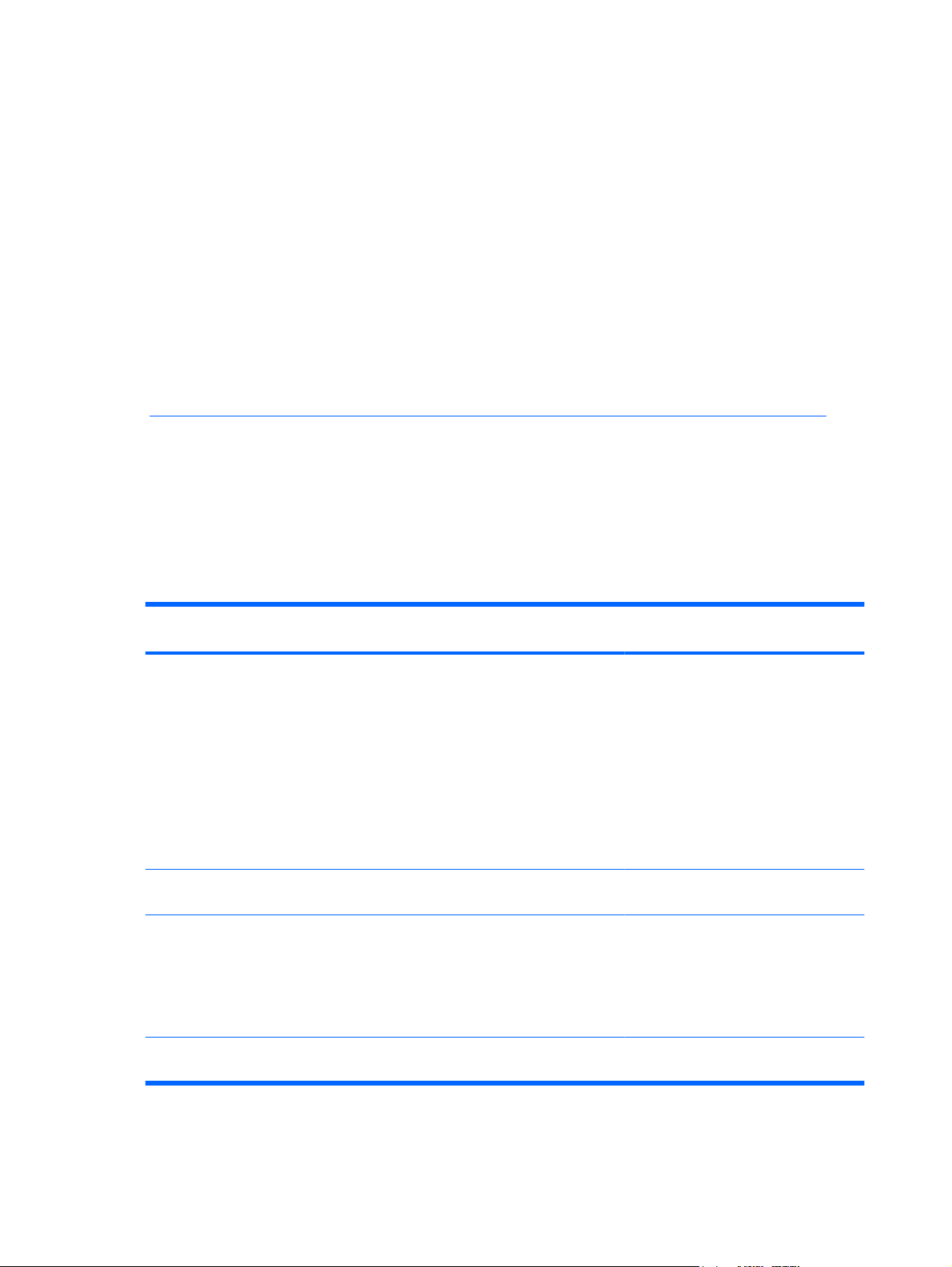
Die Analyse eines Crash-Speicherauszugsprotokolls ist ein wesentlicher Bestandteil bei der Diagnose von
Ausfallsicherheitsproblemen, wie z. B. abgestürzte Betriebssysteme, Gerätetreiber und Anwendungen.
Viele Abstürze führen dazu, dass das System nicht mehr reagiert, und erfordern einen Hardware-Reset.
Beim Zurücksetzen des Systems werden jedoch alle Informationen gelöscht, die bei der Problemanalyse
erforderlich wären. Mit der NMI-Funktion können diese Daten jedoch in einem Speicherauszug
gespeichert werden, bevor ein Hardware-Reset durchgeführt wird.
Der Administrator kann wie folgt verfahren, um das Betriebssystem zum Aufruf des NMI-Handlers und zum
Erstellen eines Crash-Speicherauszugsprotokolls zu veranlassen:
Kurzschließen der NMI-Steckbrückenkontakte
●
Drücken des NMI-Schalters
●
Verwenden der virtuellen NMI-Funktion von iLO
●
Zusätzliche Informationen finden Sie im White Paper auf der HP Website
(
http://h20000.www2.hp.com/bc/docs/support/SupportManual/c00797875/c00797875.pdf).
Leuchtmuster der Systems Insight Display LEDs und der LED für den internen Zustand
Wenn die LED für den internen Zustand an der Vorderseite gelb oder rot leuchtet, ist im Server ein Fehler
aufgetreten. Die Leuchtmuster der System-LEDs und der LED für den internen Zustand geben Aufschluss
über den Systemstatus.
LED des Systems Insight Display
und Farbe
Prozessorfehler, Sockel X (gelb) Rot Es liegen eine oder mehrere der
PPM-Ausfall (gelb) Rot Es liegen eine oder mehrere der
I-PPM-Ausfall (gelb) Rot Integrierter I-PPM für Prozessor 1 ist
Farbe der LED für den internen
Zustand
Gelb Der Ausfall des Prozessors in Sockel X
Status (Zustand)
folgenden Bedingungen vor:
● Prozessor in Sockel X ist
ausgefallen.
● Prozessor X ist nicht im Sockel
installiert.
Prozessor X wird nicht unterstützt.
●
● ROM erkennt Prozessorausfall
während POST.
steht bevor.
folgenden Bedingungen vor:
PPM für Prozessor 2 ist ausgefallen.
●
● PPM ist nicht installiert. Prozessor 2
ist jedoch installiert.
ausgefallen.
10 Kapitel 1 Beschreibung der Komponenten DEWW
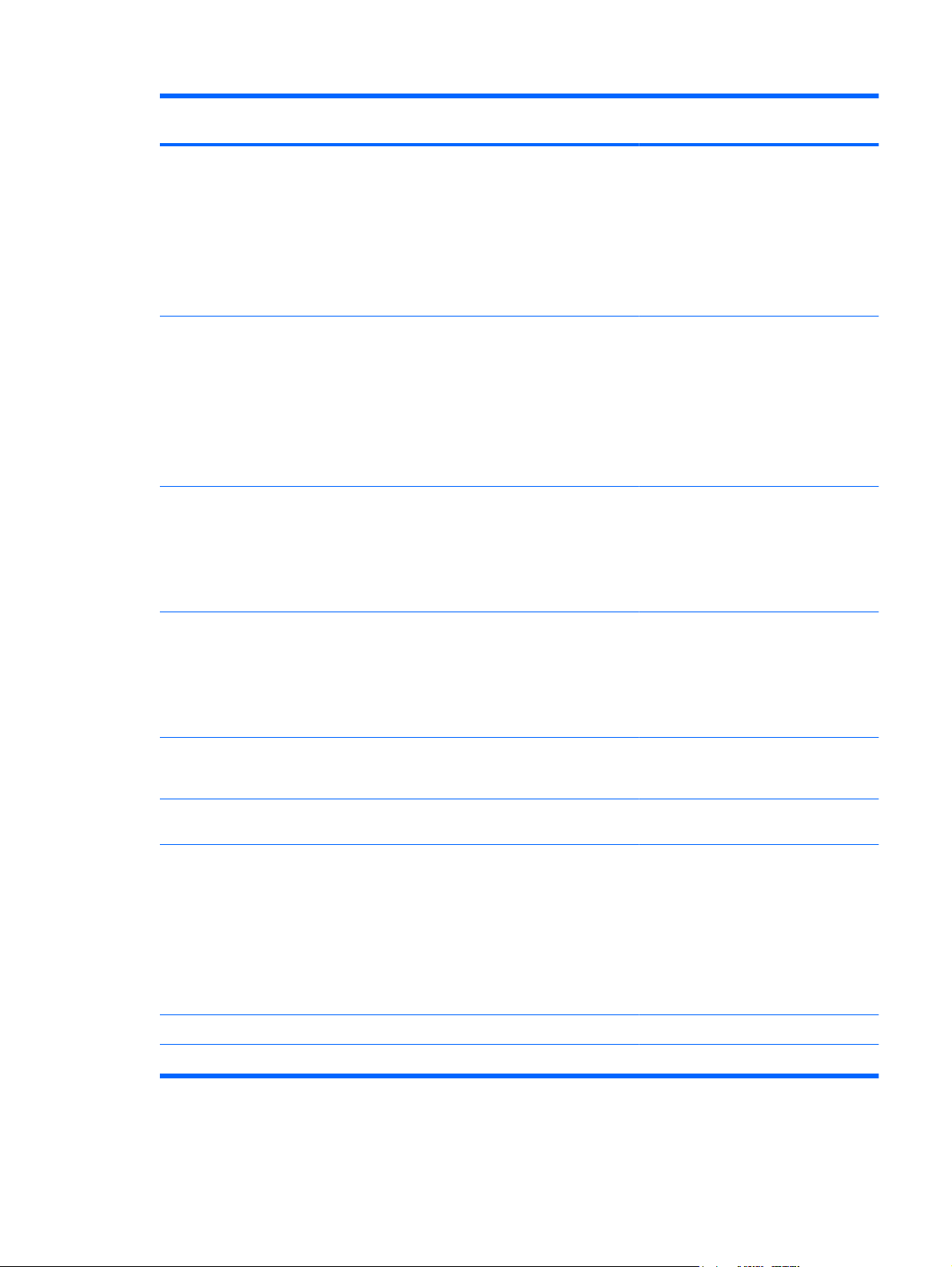
LED des Systems Insight Display
und Farbe
DIMM-Fehler, Steckplatz X (gelb) Rot Es liegen eine oder mehrere der
Farbe der LED für den internen
Zustand
Gelb Es liegen eine oder mehrere der
Status (Zustand)
folgenden Bedingungen vor:
DIMM in Steckplatz X ist
●
ausgefallen.
● Speichergruppe ist mit
unterschiedlichen DIMM-Typen
bestückt (kein DIMM stimmt
überein).
folgenden Bedingungen vor:
● Ausfall des DIMM in Steckplatz X
steht bevor.
Speichergruppe ist mit
●
unterschiedlichen DIMM-Typen
bestückt (mindestens ein DIMM ist in
Ordnung).
DIMM-Fehler, alle Steckplätze einer Bank
(gelb)
DIMM-Fehler, alle Steckplätze aller Bänke
(gelb)
Überhitzung (gelb) Rot Der Server hat erkannt, dass die
Lüfter (gelb) Gelb Ein Lüfter ist im redundanten Modus
Rot Ein oder mehrere DIMMs sind
ausgefallen. Testen Sie jede Bank mit
DIMMs, indem Sie alle anderen DIMMs
entfernen. Isolieren Sie das fehlerhafte
DIMM durch Austauschen jedes DIMMs
in einer Bank mit einem nachweislich
funktionierenden DIMM.
Rot Ein oder mehrere DIMMs sind
ausgefallen. Testen Sie jede Bank mit
DIMMs, indem Sie alle anderen DIMMs
entfernen. Isolieren Sie das fehlerhafte
DIMM durch Austauschen jedes DIMMs
in einer Bank mit einem nachweislich
funktionierenden DIMM.
Temperatur einen für die Hardware
kritischen Grenzwert überschritten hat.
ausgefallen.
Rot Es liegen eine oder mehrere der
folgenden Bedingungen vor:
● Ein Lüfter ist im nicht-redundanten
Modus ausgefallen.
● Die Mindestanforderungen für den
Lüfter werden nicht eingehalten.
Zwei oder mehrere Lüfter sind
ausgefallen oder fehlen.
Netzteil X (gelb) Rot Netzteil X ist ausgefallen.
PCI-Riser-Käfig-Verriegelung (gelb) — PCI-Riser-Käfig ist nicht richtig eingesetzt.
DEWW Leuchtmuster der Systems Insight Display LEDs und der LED für den internen Zustand 11
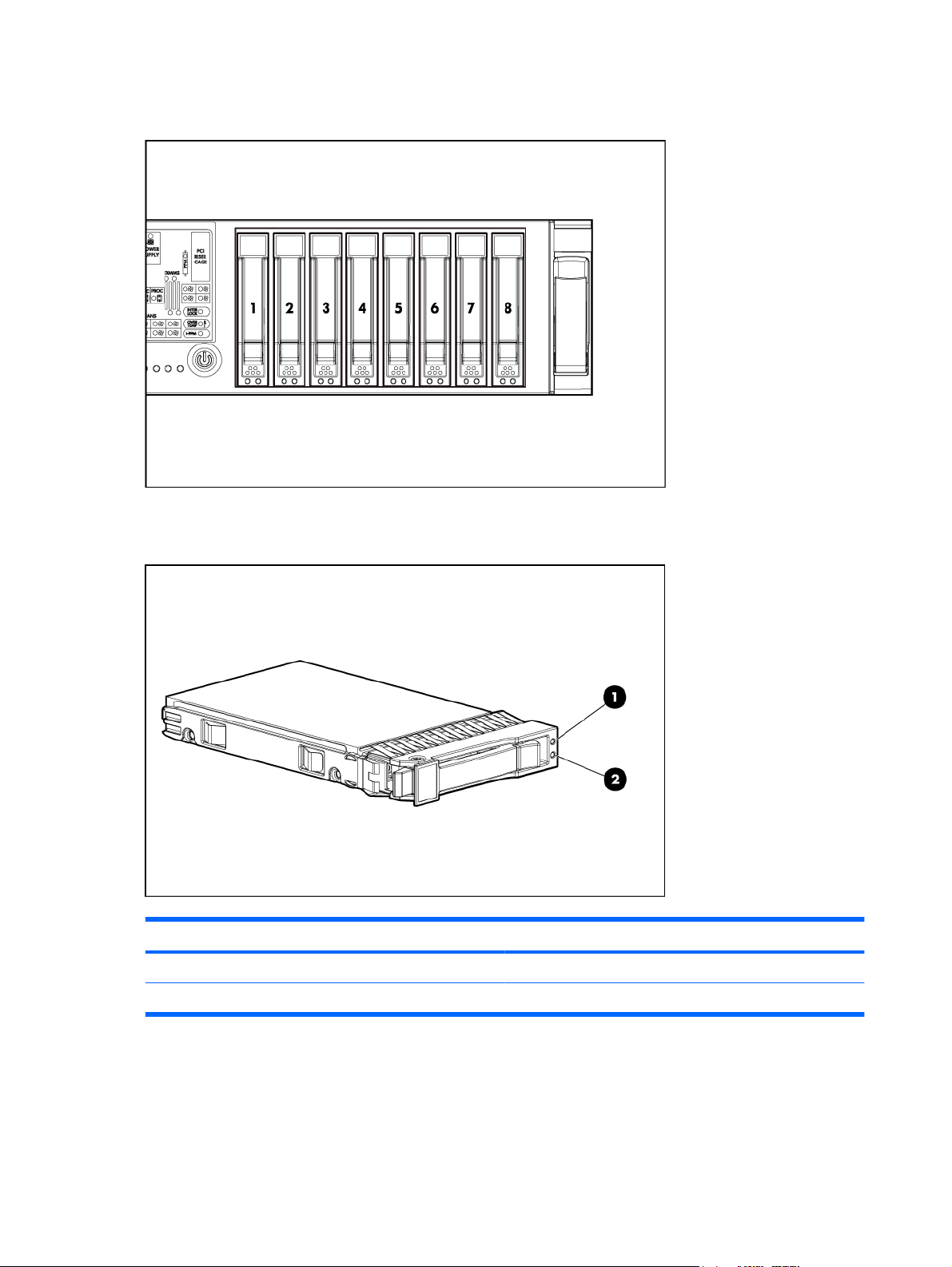
Gerätenummern
SAS- und SATA-Festplattenlaufwerks-LEDs
Nr. Beschreibung
1 Fehler-/UID-LED (gelb/blau)
2 Online-LED (grün)
12 Kapitel 1 Beschreibung der Komponenten DEWW
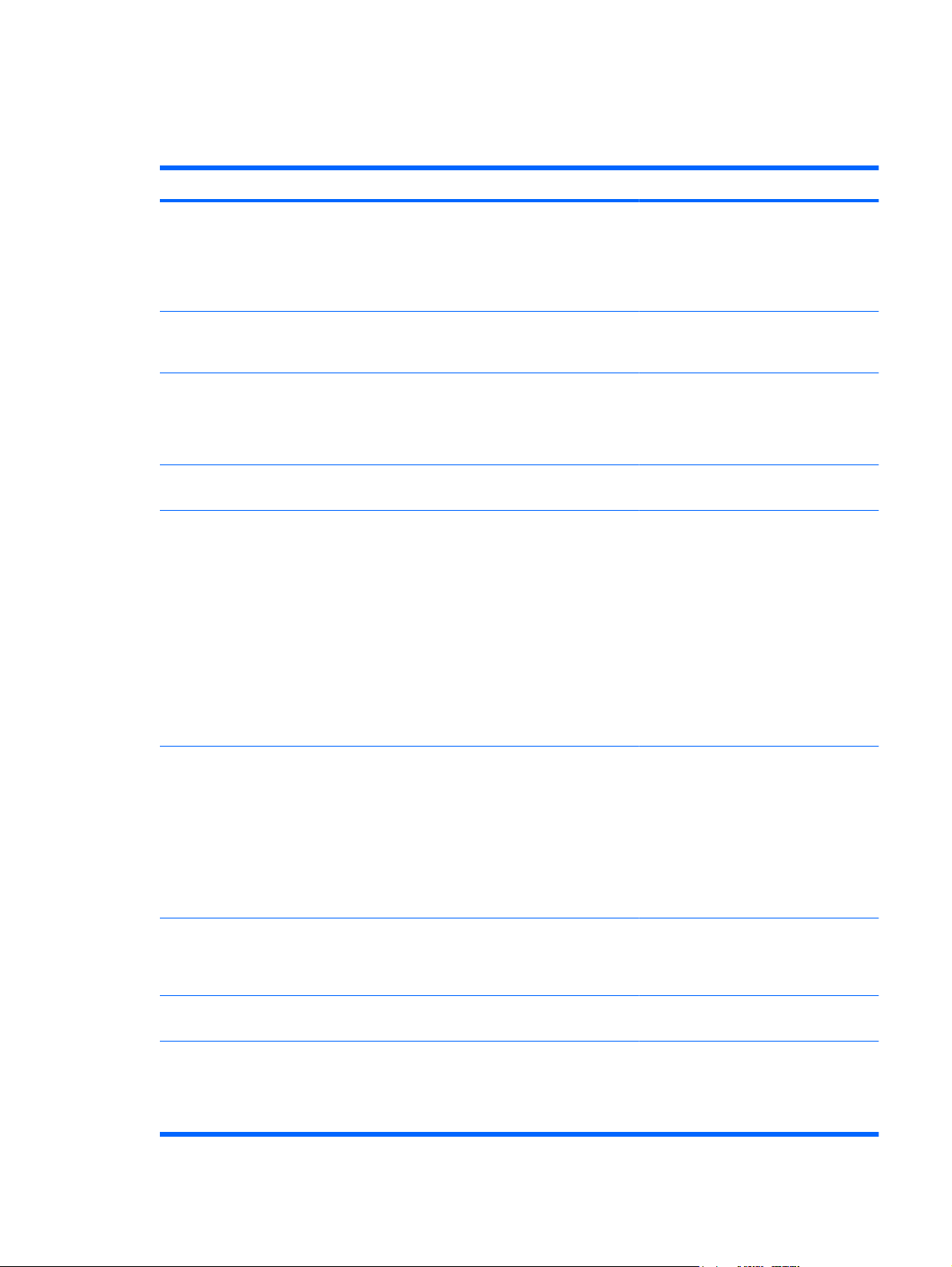
Leuchtmuster der SAS- und SATAFestplattenlaufwerks-LEDs
Online-/Aktivitäts-LED (grün) Fehler-/UID-LED (gelb/blau) Bedeutung
Ein, aus oder blinkend Wechselt zwischen gelb und blau Es ist ein Laufwerksfehler aufgetreten,
Ein, aus oder blinkend Leuchtet permanent blau Das Laufwerk funktioniert normal, und es
Leuchtet Gelb, blinkt regelmäßig (1 Hz) Für dieses Laufwerk wurde eine Fehler-
Leuchtet Aus Das Laufwerk ist online, jedoch zurzeit
Blinkt regelmäßig (1 Hz) Gelb, blinkt regelmäßig (1 Hz)
oder es wurde für dieses Laufwerk eine
Fehler-Präventivbenachrichtigung
empfangen. Außerdem wurde das
Laufwerk von einer
Managementanwendung ausgewählt.
wurde von einer
Managementanwendung ausgewählt.
Präventivbenachrichtigung empfangen.
Ersetzen Sie das Laufwerk so bald wie
möglich.
nicht aktiv.
Bauen Sie das Laufwerk
keinesfalls aus. Dies könnte zum
Abbruch des aktuellen Vorgangs
und zu Datenverlust führen.
Das Laufwerk ist Teil eines Arrays, für das
eine Kapazitätserweiterung oder eine
Stripe-Migration durchgeführt wird. Es
wurde jedoch eine FehlerPräventivbenachrichtigung empfangen.
Um das Datenverlustrisiko zu minimieren,
dürfen Sie das Laufwerk erst
auswechseln, wenn die Erweiterung oder
Migration abgeschlossen ist.
Blinkt regelmäßig (1 Hz) Aus
Blinkt unregelmäßig Gelb, blinkt regelmäßig (1 Hz) Dieses Laufwerk ist aktiv, es wurde jedoch
Blinkt unregelmäßig Aus Das Laufwerk ist aktiv und funktioniert
Aus Leuchtet permanent gelb Ein kritischer Fehler wurde für dieses
Bauen Sie das Laufwerk
keinesfalls aus. Dies könnte zum
Abbruch des aktuellen Vorgangs
und zu Datenverlust führen.
Das Laufwerk wird gerade
wiederhergestellt oder ist Teil eines
Arrays, für das eine
Kapazitätserweiterung oder eine StripeMigration durchgeführt wird.
eine Fehler-Präventivbenachrichtigung für
dieses Laufwerk empfangen. Ersetzen Sie
das Laufwerk so bald wie möglich.
normal.
Laufwerk festgestellt. Der Controller hat
den Offline-Modus für das Laufwerk
aufgerufen. Ersetzen Sie das Laufwerk so
bald wie möglich.
DEWW Leuchtmuster der SAS- und SATA-Festplattenlaufwerks-LEDs 13
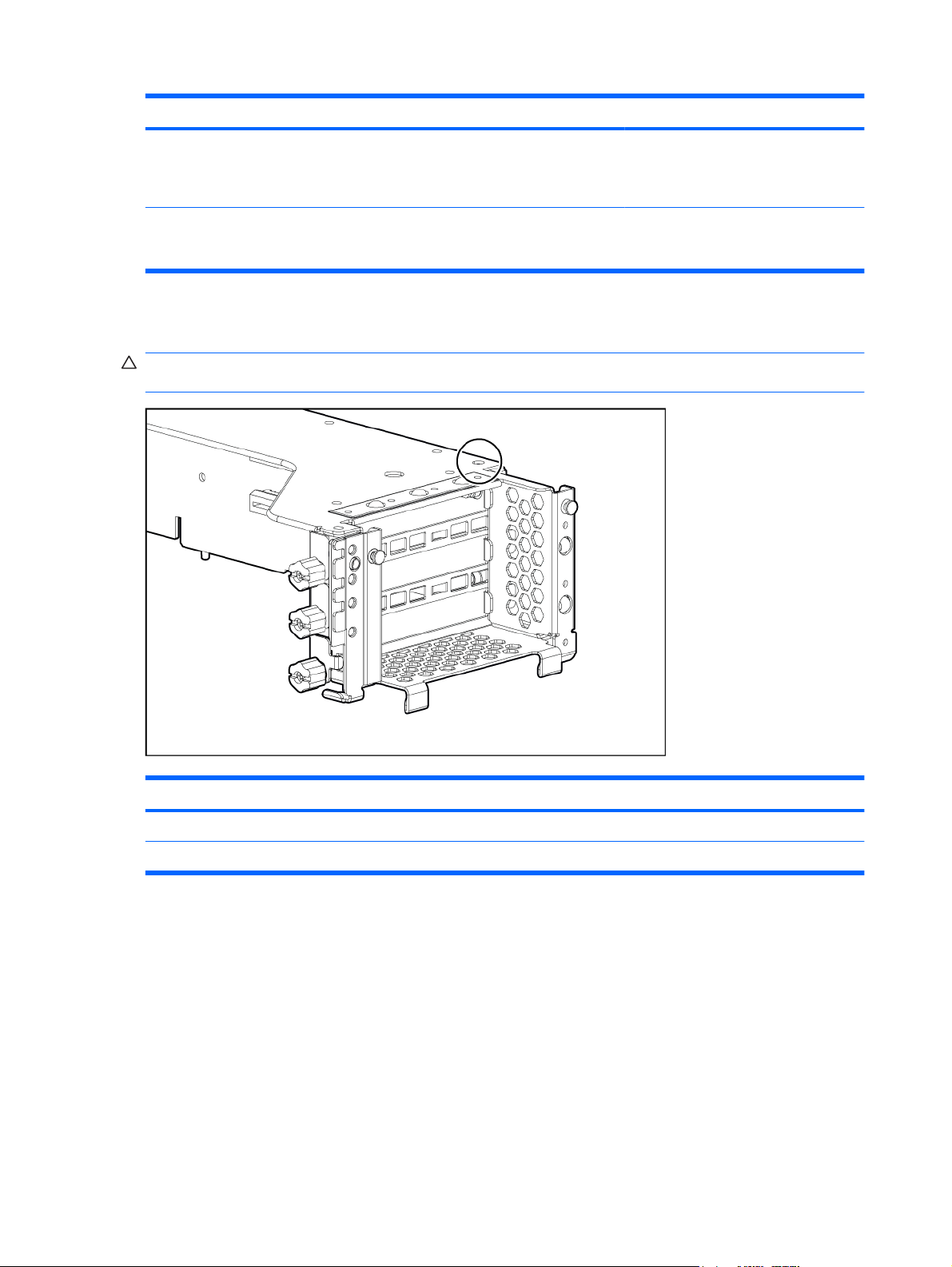
Online-/Aktivitäts-LED (grün) Fehler-/UID-LED (gelb/blau) Bedeutung
Aus Gelb, blinkt regelmäßig (1 Hz) Für dieses Laufwerk wurde eine Fehler-
Aus Aus Das Laufwerk ist offline, ein
LED für PCI-Riser-Käfig
ACHTUNG: Um Schäden am Server oder den Erweiterungskarten zu vermeiden, müssen Sie den Server
ausschalten und alle Netzkabel ziehen, bevor Sie den PCI-Riser-Käfig entfernen oder installieren.
Präventivbenachrichtigung empfangen.
Ersetzen Sie das Laufwerk so bald wie
möglich.
Ersatzlaufwerk oder nicht als Teil eines
Arrays konfiguriert.
Status (Zustand)
Ein = Netzspannung liegt an
Aus = Es liegt keine Netzspannung an
14 Kapitel 1 Beschreibung der Komponenten DEWW
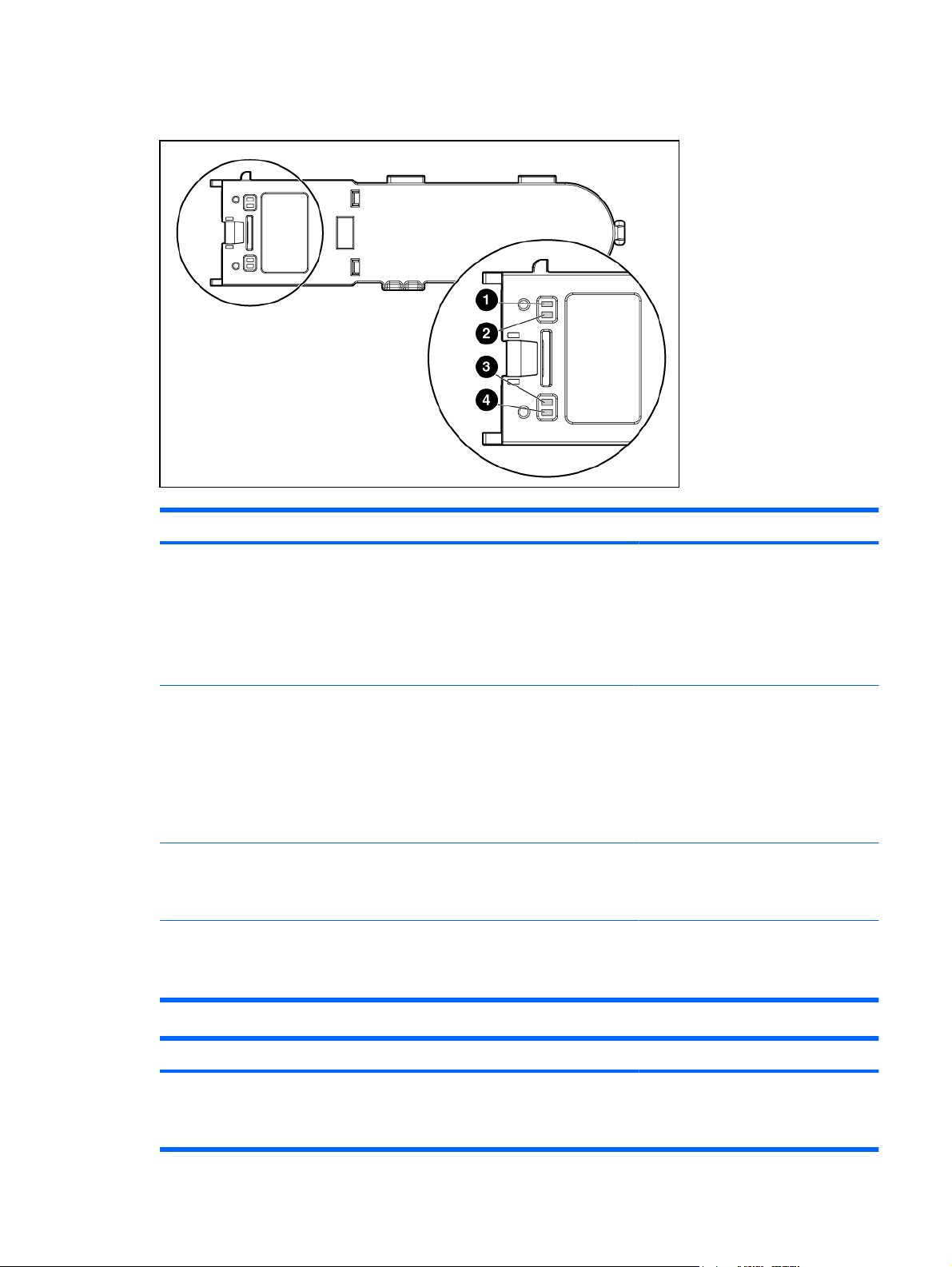
Akku-LEDs
Nr. Farbe Beschreibung
1 Grün LED für die Stromversorgung. Diese LED
2 Grün LED für die Zusatzstromversorgung. Diese
3 Gelb LED für den Akkuzustand. Weitere
4 Grün LED für den BBWC-Status. Weitere
leuchtet dauerhaft, wenn das System
eingeschaltet ist und eine
Stromversorgung von 12 V zur Verfügung
steht. Mit dieser Stromversorgung wird
die Batterieladung aufrechterhalten und
zusätzliche Leistung für den CacheMikrocontroller bereitgestellt.
LED leuchtet dauerhaft, wenn eine
Zusatzspannung von 3,3 V erkannt wird.
Die Zusatzspannung sorgt dafür, dass die
BBWC-Daten beibehalten werden
können, und steht jederzeit zur
Verfügung, wenn die Netzkabel des
Systems an eine Stromversorgung
angeschlossen werden.
Informationen zur Interpretation der
Leuchtmuster dieser LED finden Sie in der
nachstehenden Tabelle.
Informationen zur Interpretation der
Leuchtmuster dieser LED finden Sie in der
nachstehenden Tabelle.
LED3-Muster LED4-Muster Bedeutung
— Ein Aufblinken alle zwei Sekunden Das System ist ausgeschaltet, und der
Cache enthält noch Daten, die noch nicht
auf die Laufwerke geschrieben wurden.
Schalten Sie das System so bald wie
DEWW Akku-LEDs 15
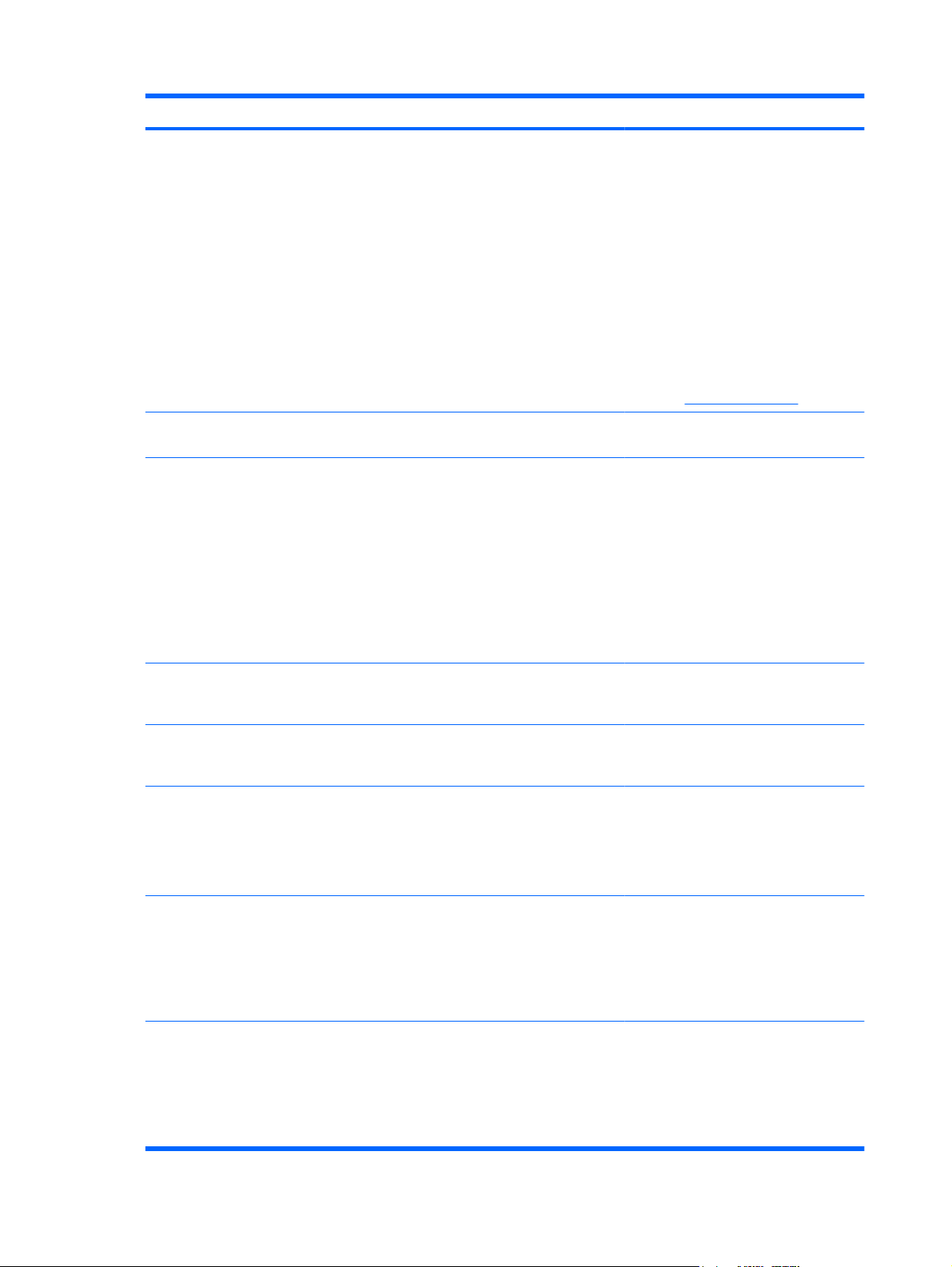
LED3-Muster LED4-Muster Bedeutung
möglich erneut ein, um einen Verlust von
Daten zu vermeiden.
Wenn eine 3,3 V-Zusatzstromversorgung
verfügbar ist, was an der LED 2 zu
erkennen ist, bleiben die Daten länger
erhalten. Bei fehlendem Zusatzstrom
bleiben die Daten nur durch Akkustrom
erhalten. Bei voll aufgeladenem Akku
können die Daten mindestens zwei Tage
lang erhalten bleiben.
Die Nutzungsdauer des Akkus richtet sich
auch nach der Größe des Cache-Moduls.
Weitere Informationen finden Sie in den
QuickSpecs für den Controller auf der HP
Website (
http://www.hp.com).
— Doppeltes Aufblinken, dann Pause Der Cache-Mikrocontroller wartet auf die
— Ein Aufblinken pro Sekunde Der Ladezustand des Akkus ist unter die
— Ständiges Leuchten Der Akku ist vollständig geladen, und im
— Aus Der Akku ist vollständig geladen, und der
Ein Aufblinken pro Sekunde Ein Aufblinken pro Sekunde Ein Leuchtmuster, bei dem die grüne und
Verbindung zum Host-Controller.
Mindestladungsstufe gefallen; der Akku
wird aufgeladen. Alle Funktionen, für die
der Akku benötigt wird (z. B. SchreibCache, Kapazitätserweiterung,
Umstellung der Stripe-Größe, Umstellung
der RAID-Ebene), werden vorübergehend
deaktiviert, bis der Akku wieder
vollständig geladen ist. Der Ladevorgang
nimmt zwischen 15 Minuten und 2
Stunden in Anspruch, abhängig vom
ursprünglichen Ladezustand des Akkus.
Cache sind gepostete Schreibdaten
gespeichert.
Cache enthält keine geposteten
Schreibdaten.
die gelbe LED abwechselnd aufblinken,
weist darauf hin, dass der CacheMikrocontroller aus dem Boot-Lader
heraus ausgeführt wird und neuen FlashCode vom Host-Controller erhält.
Ständiges Leuchten — Es gibt einen Kurzschluss zwischen den
Ein Aufblinken pro Sekunde — Es gibt eine Unterbrechung im Stromkreis
Anschlüssen des Akkus oder innerhalb
des Akkublocks. Alle BBWC-Funktionen
sind deaktiviert, bis der Akku
ausgetauscht ist. Die Nutzungsdauer
eines Akkus liegt in der Regel bei mehr als
drei Jahren.
zwischen den Anschlüssen des Akkus
oder innerhalb des Akkublocks. Alle
BBWC-Funktionen sind deaktiviert, bis
der Akku ausgetauscht ist. Die
Nutzungsdauer eines Akkus liegt in der
Regel bei mehr als drei Jahren.
16 Kapitel 1 Beschreibung der Komponenten DEWW
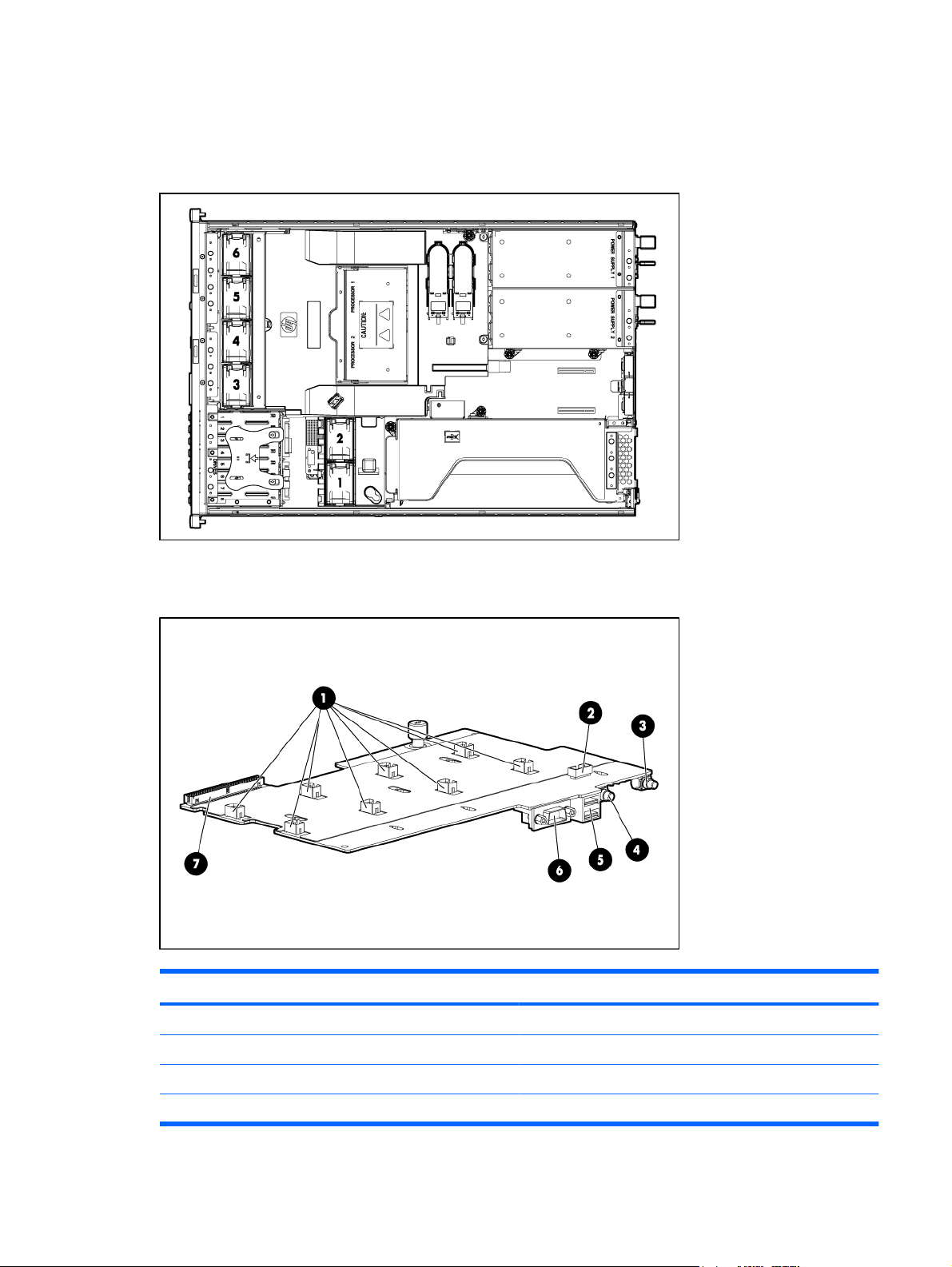
Hot-Plug-Lüfter
Die Lüfterkonfiguration wird nur im redundanten Modus in Betrieb genommen, wenn alle sechs Lüfter
installiert sind.
Komponenten der Lüfterplatine
Nr. Beschreibung
1 Lüfteranschlüsse
2 Systems Insight Display Anschluss
3 Betriebsanzeige an der Netz-/Standby-Taste
4 Geräteidentifikationsschalter mit LED
DEWW Hot-Plug-Lüfter 17
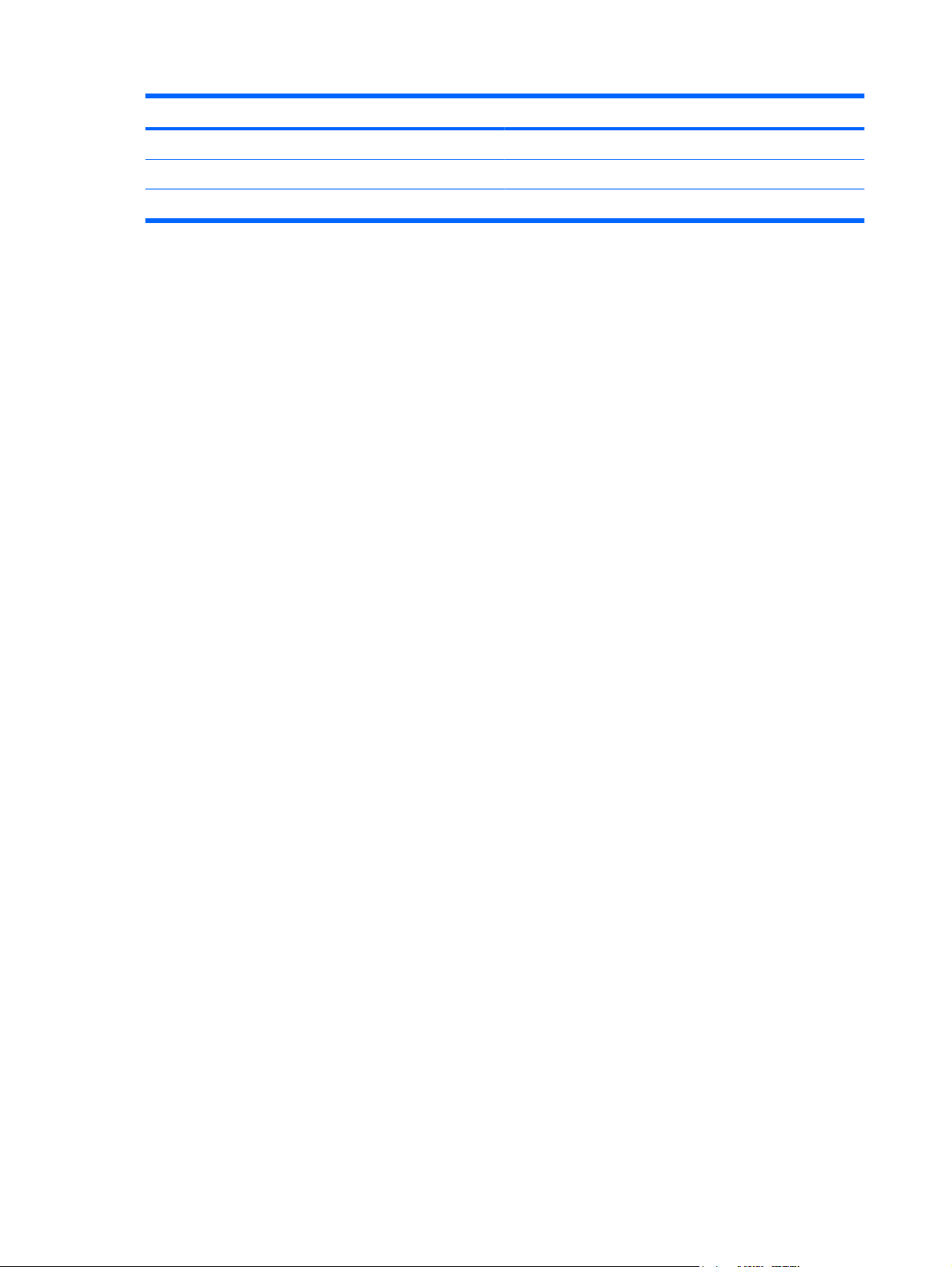
Nr. Beschreibung
5 USB-Anschlüsse (2)
6 Monitoranschluss
7 Systemanschluss für Lüfterplatine
18 Kapitel 1 Beschreibung der Komponenten DEWW
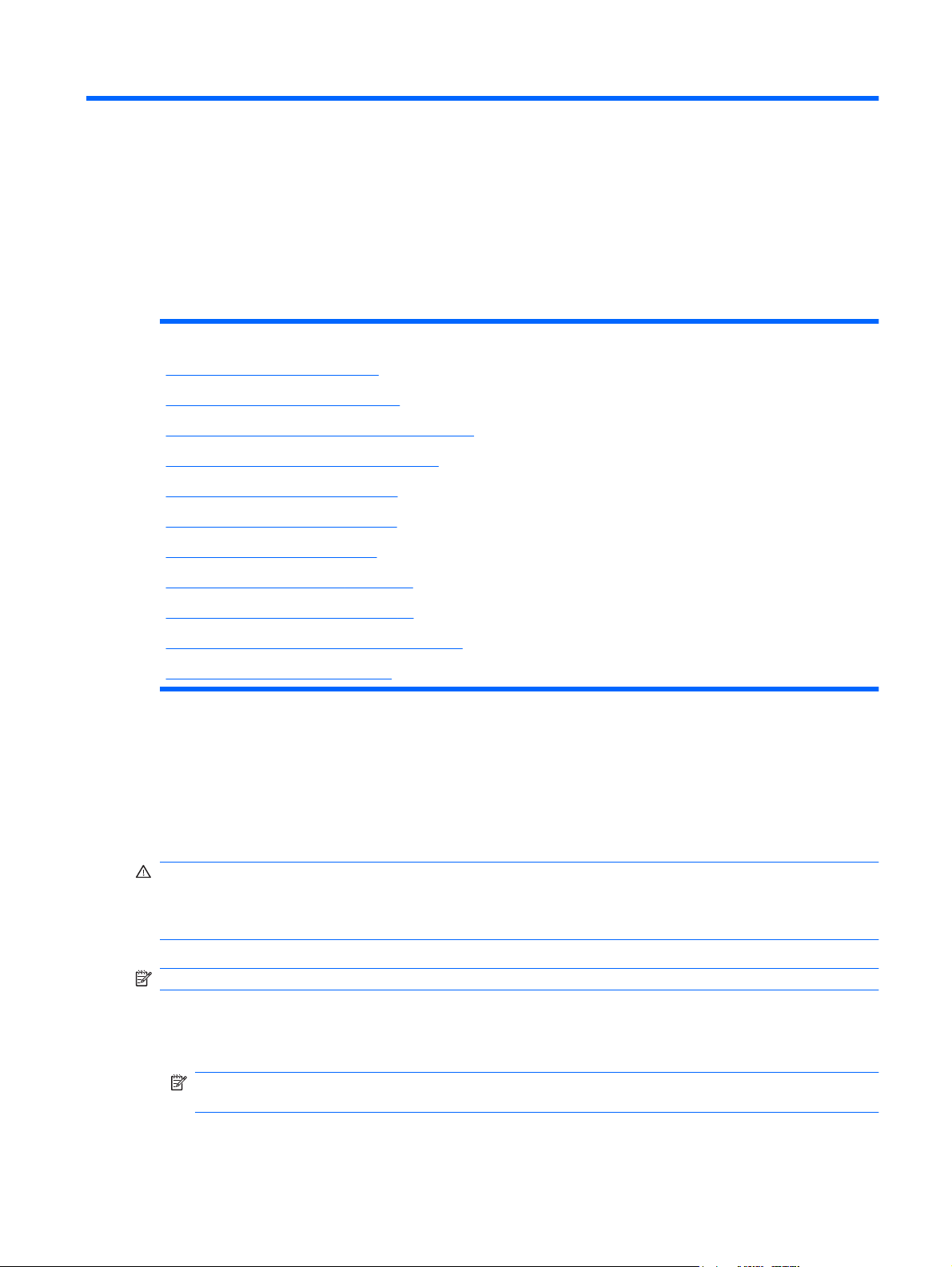
2
Betrieb
In diesem Abschnitt
„Einschalten des Servers“ auf Seite 19
„Herunterfahren des Servers“ auf Seite 19
„Herausziehen des Servers aus dem Rack“ auf Seite 20
„Entfernen der Gehäuseabdeckung“ auf Seite 21
„Anbringen der Abdeckung“ auf Seite 22
„Entfernen des Luftleitblechs“ auf Seite 22
„Luftleitblech installieren“ auf Seite 23
„Entfernen des PCI-Riser-Käfigs“ auf Seite 24
„Einsetzen des PCI-Riser-Käfigs“ auf Seite 25
„Zugriff auf die Rückwand des Produkts“ auf Seite 26
„Betrieb der Hot-Plug-Lüfter“ auf Seite 27
Einschalten des Servers
Zum Einschalten des Servers drücken Sie den Netz-/Standbyschalter.
Herunterfahren des Servers
VORSICHT! Um Verletzungen, elektrische Schläge oder eine Beschädigung des Geräts zu vermeiden,
müssen Sie das Netzkabel ziehen, damit der Server von der Stromversorgung getrennt ist. Mit dem Netz-/
Standbyschalter an der Vorderseite wird die Stromversorgung nicht vollständig unterbrochen. Bis das
Netzkabel gezogen wird, bleiben einige interne Schaltungen sowie eine Mindeststromversorgung aktiv.
HINWEIS: Für die Installation eines Hot-Plug-Geräts braucht der Server nicht ausgeschaltet zu werden.
Erstellen Sie eine Sicherungskopie der Serverdaten.
1.
Fahren Sie das Betriebssystem wie in der Betriebssystemdokumentation beschrieben herunter.
2.
HINWEIS: Lassen Sie den nächsten Schritt aus, wenn das Betriebssystem den Server automatisch
in den Standby-Modus schaltet.
DEWW Einschalten des Servers 19
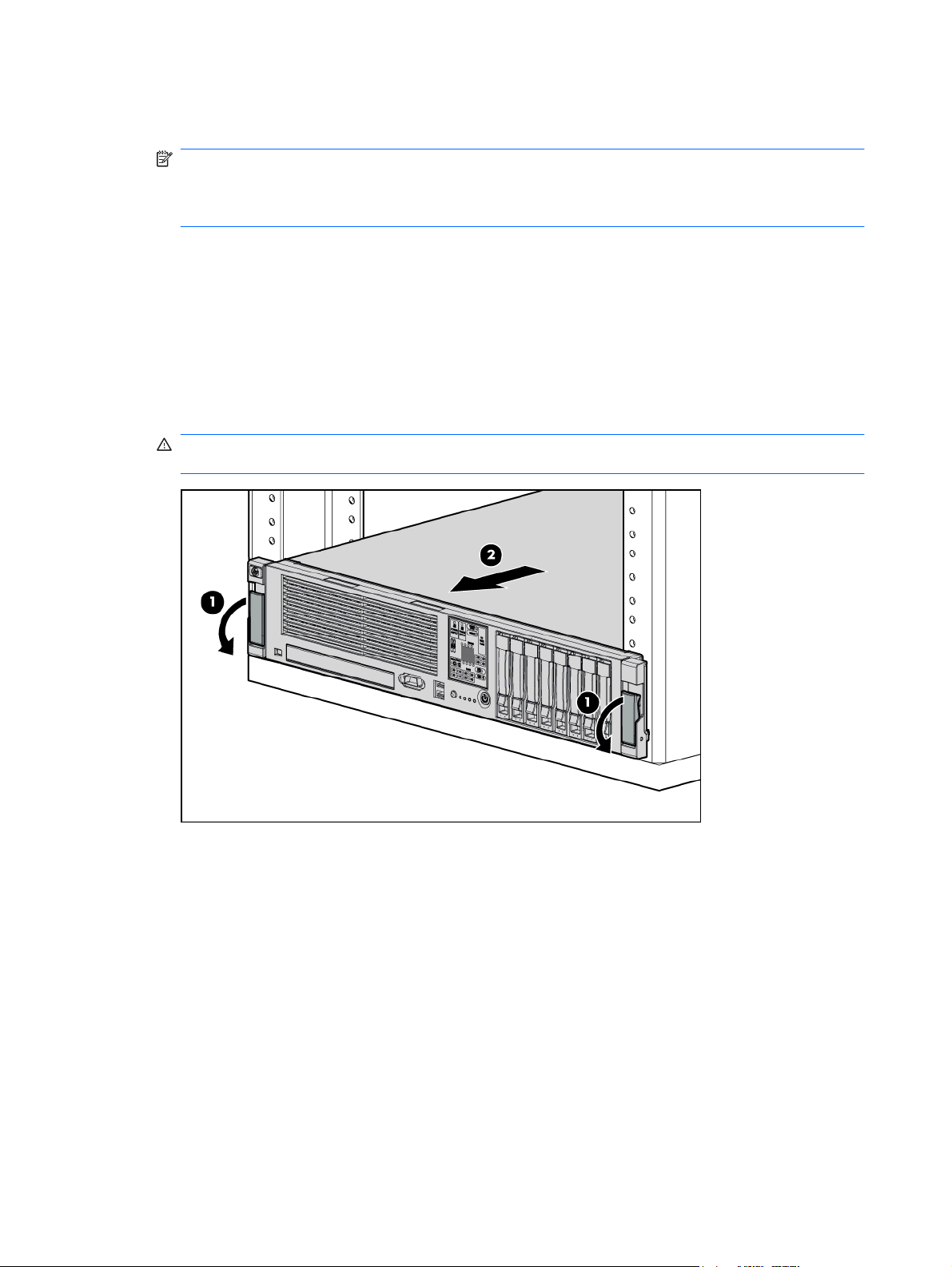
Drücken Sie den Netz-/Standbyschalter, um den Server in den Standbymodus zu schalten. Wenn
3.
der Server den Standbymodus aktiviert, leuchtet die Netz-LED des Systems gelb.
HINWEIS: Bei Drücken des Geräteidentifikationsschalters leuchten die blauen LEDs des
Geräteidentifikationsschalters an der Vorder- und Rückseite. In einer Rack-Umgebung lässt sich ein
Server mit dieser Funktion leichter identifizieren, wenn Sie sich zwischen der Vorder- und Rückseite
des Racks hin- und herbewegen.
Ziehen Sie die Netzkabel.
4.
Das System ist nun von der Stromversorgung getrennt.
Herausziehen des Servers aus dem Rack
Ziehen Sie die Schnellfreigabehebel an beiden Seiten des Servers nach unten.
1.
Ziehen Sie den Server heraus, bis die Freigaberiegel der Serverschienen einrasten.
2.
VORSICHT! Um Verletzungen und die Beschädigung von Geräten zu vermeiden, müssen Sie vor
dem Herausziehen einer Komponente unbedingt prüfen, dass das Rack sicher steht.
20 Kapitel 2 Betrieb DEWW

Schieben Sie den Server nach Durchführen der Installations- und Wartungsarbeiten wieder in das
3.
Rack hinein:
Drücken Sie Freigaberiegel der Schienen, und schieben Sie den Server vollständig in das Rack
a.
hinein.
VORSICHT! Beim Drücken der Freigaberiegel der Serverschienen und Hineinschieben des
Servers in das Rack ist Vorsicht geboten. Es besteht Verletzungsgefahr, da die Finger in den
Gleitschienen einklemmt werden könnten.
Schieben Sie den Server vollständig in das Rack.
b.
Entfernen der Gehäuseabdeckung
VORSICHT! Um die Verletzungsgefahr durch heiße Oberflächen zu vermeiden, lassen Sie die
Laufwerke und internen Systemkomponenten abkühlen, bevor Sie sie berühren.
ACHTUNG: Betreiben Sie den Server nicht über längere Zeit mit geöffneter oder entfernter
Zugangsabdeckung. Die reduzierte Kühlung durch die veränderte Luftzirkulation könnte zu thermischen
Schäden an Komponenten führen.
So entfernen Sie die Komponente:
Schalten Sie den Server aus, wenn Sie ein Nicht-Hot-Plug-Verfahren zur Installation oder Wartung
1.
durchführen (siehe
Ziehen Sie den Server aus dem Rack (siehe
2.
auf Seite 20).
Lösen Sie mit dem an der Rückseite des Server angebrachten T-15 Torx-Schraubendreher die
3.
Sicherheitsschraube an der Abdeckungsverriegelung.
Drücken Sie den Verriegelungsgriff der Abdeckung nach oben, und nehmen Sie die Abdeckung ab.
4.
„Herunterfahren des Servers“ auf Seite 19).
„Herausziehen des Servers aus dem Rack“
DEWW Entfernen der Gehäuseabdeckung 21
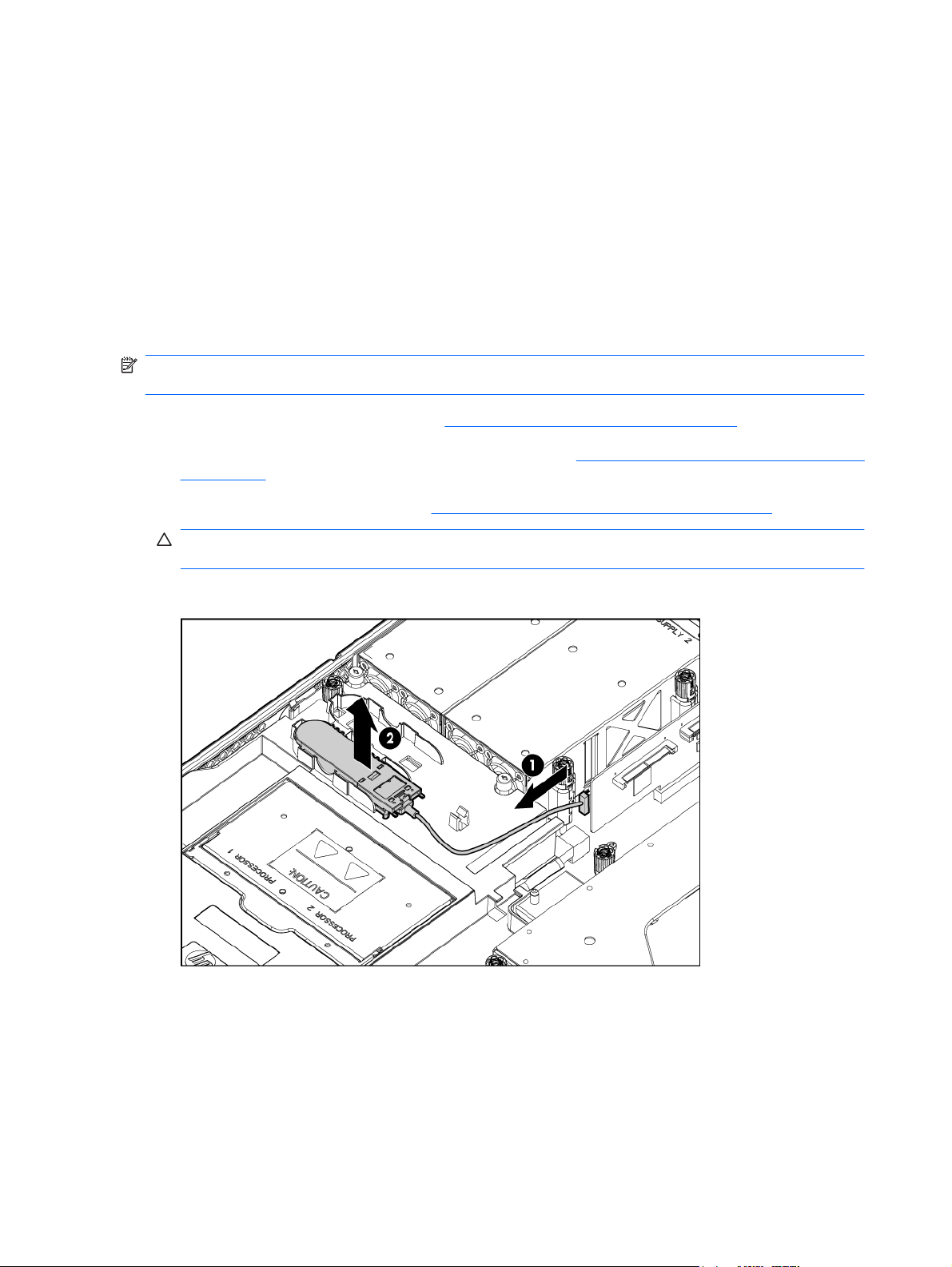
Anbringen der Abdeckung
Legen Sie die Abdeckung mit geöffneter Verriegelung oben auf den Server. Sie sollte hinten etwa
1.
1,25 cm über den Server hinausragen.
Drücken Sie die Verriegelung der Abdeckung nach unten. Die Abdeckung gleitet in die verschlossene
2.
Position.
Ziehen Sie mit dem an der Rückseite des Server angebrachten T-15 Torx-Schraubendreher die
3.
Sicherheitsschraube an der Abdeckungsverriegelung fest.
Entfernen des Luftleitblechs
HINWEIS: Um eine ordnungsgemäße Luftzirkulation zu gewährleisten und Schäden durch Überhitzung
zu vermeiden, installieren Sie stets das Luftleitblech.
Fahren Sie den Server herunter (siehe
1.
Ziehen oder entfernen Sie den Server aus dem Rack (siehe
2.
auf Seite 20).
Entfernen Sie die Abdeckung (siehe
3.
ACHTUNG: Durch das Trennen des Batteriemodulkabels gehen nicht gespeicherte Daten im
Cache-Modul verloren.
Trennen Sie das Kabel und entfernen Sie anschließend den BBWC-Akku.
4.
„Herunterfahren des Servers“ auf Seite 19).
„Herausziehen des Servers aus dem Rack“
„Entfernen der Gehäuseabdeckung“ auf Seite 21).
22 Kapitel 2 Betrieb DEWW
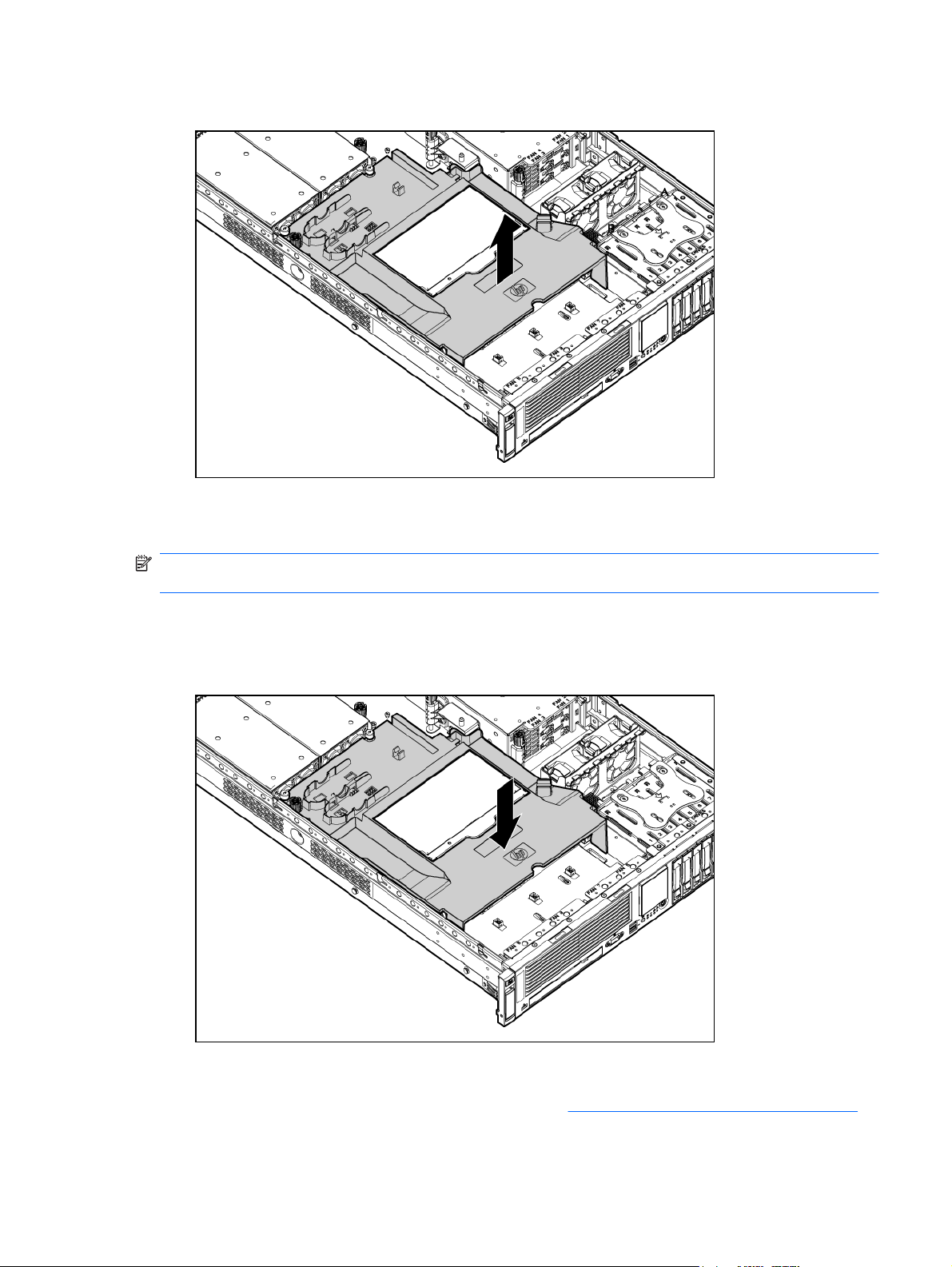
Entfernen Sie das Luftleitblech.
5.
Luftleitblech installieren
HINWEIS: Um eine ordnungsgemäße Luftzirkulation zu gewährleisten und Schäden durch Überhitzung
zu vermeiden, installieren Sie stets das Luftleitblech.
Je nach Lüfterkonfiguration variiert das Luftleitblech. Verwenden Sie für die Konfiguration eines der
folgenden Vorgehen.
Installieren Sie das Luftleitblech.
1.
Installieren Sie den BBWC-Akku.
2.
Bringen Sie die Zugangsabdeckung wieder an (siehe
3.
DEWW Luftleitblech installieren 23
„Anbringen der Abdeckung“ auf Seite 22).
